캘린더 활용하기
화면 구성
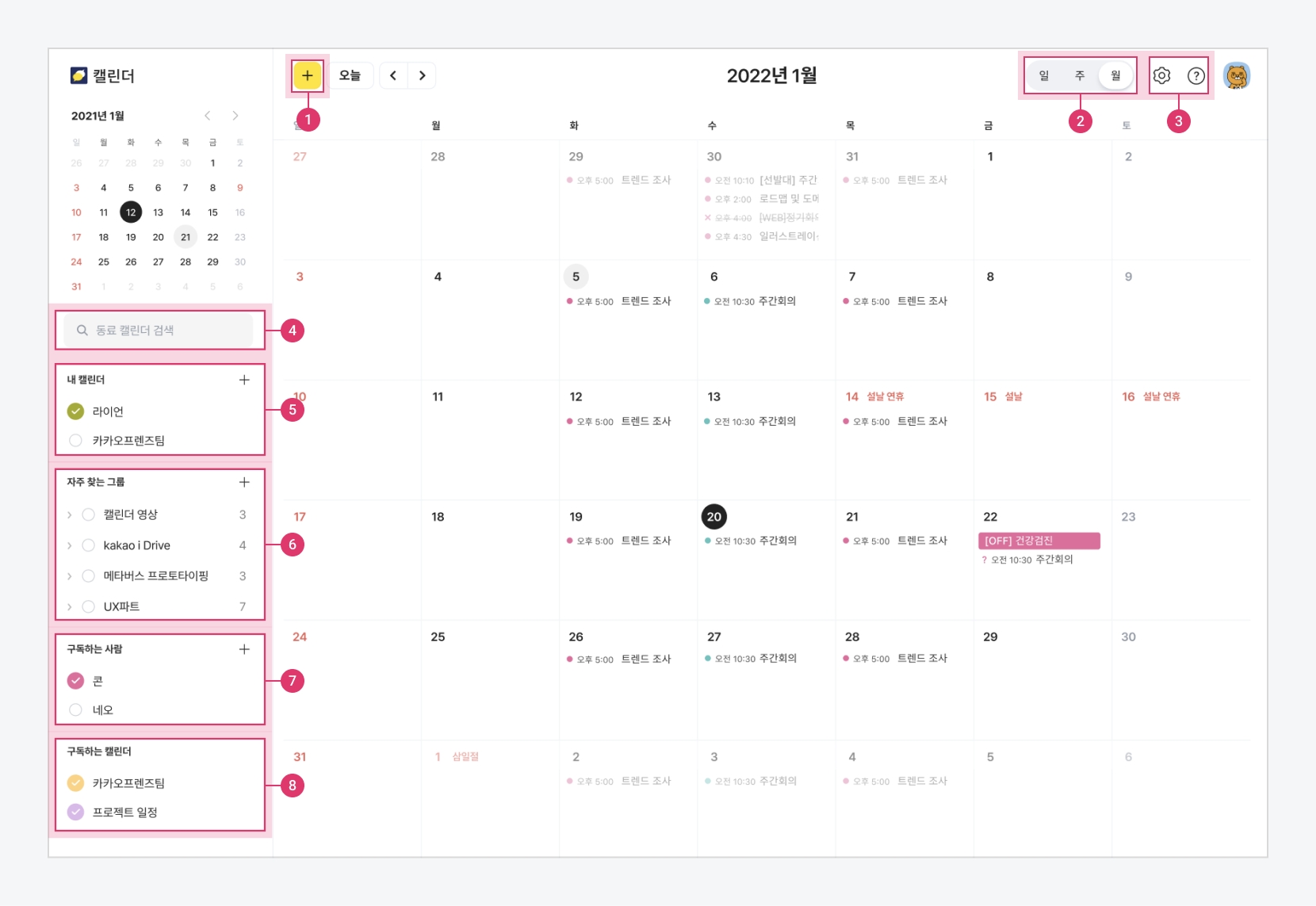
⓵ [+] 아이콘
새로운 일정 생성
⓶ 캘린더 뷰 변경
일/주/월별 일정 조회
⓷ 설정/도움말
- ![]() : 내 캘린더 및 구독 캘린더 관리 등
-
: 내 캘린더 및 구독 캘린더 관리 등
- ![]() : 캘린더 활용법 확인 및 고객센터 바로가기
: 캘린더 활용법 확인 및 고객센터 바로가기
⓸ 동료 캘린더 검색
동료의 캘린더를 검색하여 일정 확인 - 같은 워크스페이스 또는 그룹사 멤버만 검색 가능
⓹ 내 캘린더
내가 생성한 캘린더 및 공유받은 캘린더에서 일정 관리 - 공유받은 캘린더 중 일정 만들기/캘린더 관리 권한을 부여받은 캘린더 표시
⓺ 자주 찾는 그룹
자주 일정을 함께하는 동료를 그룹으로 추가 - 함께하는 일정을 더 빠르게 생성 가능
⓻ 구독하는 사람
동료의 캘린더를 구독하여 일정 확인
⓼ 구독하는 캘린더
구독한 캘린더의 일정 확인 - 공유받은 캘린더 중 일정 유무 보기/일정 상세 보기 권한을 부여받은 캘린더 표시
카카오워크 캘린더(Mobile) 서비스는 내 캘린더 모드와 협업 캘린더 모드로 구분됩니다. 내 캘린더 모드에서는 내 일정과 캘린더를 조회할 수 있으며, 협업 캘린더 모드에서는 자주 찾는 그룹이나 동료의 캘린더를 조회할 수 있습니다.
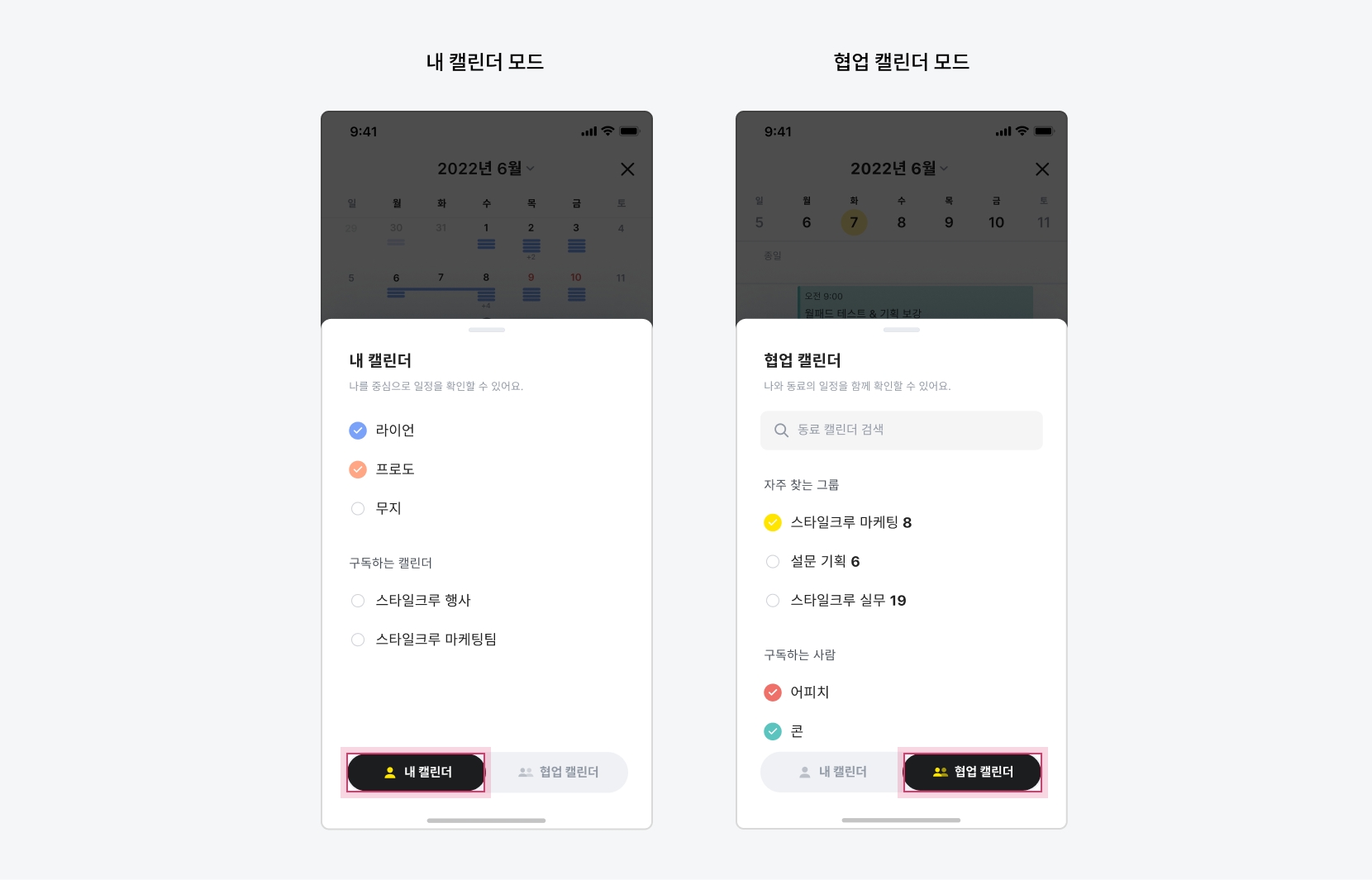
내 캘린더 모드
내 캘린더 모드에서는 내가 생성하거나 공유받은 캘린더의 일정을 확인할 수 있습니다.
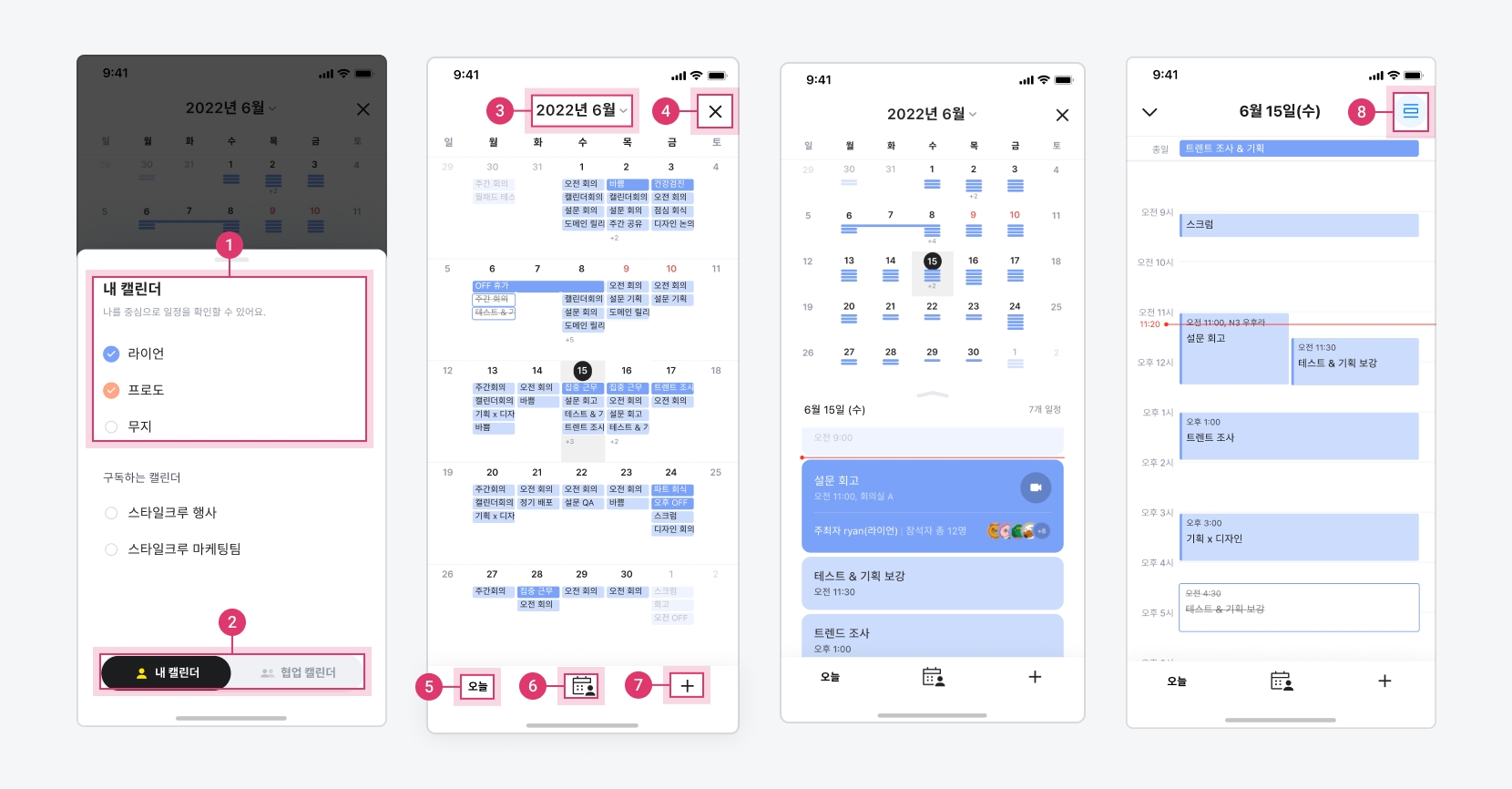
⓵ 내 캘린더
내가 생성하거 공유받은 캘린더 목록 - 캘린더에 체크 시 여러 캘린더 일정을 함께 볼 수 있음
⓶ 일정 모드 선택
내 캘린더/협업 캘린더 모드 선택
⓷ 월 선택
조회할 월 선택
⓸ ![]()
캘린더 종료
⓹ 오늘
오늘 날짜로 이동
⓺ ![]()
조회할 캘린더의 모드를 전환 - 내 캘린더 모드: 내 캘린더와 구독하는 캘린더 조회 - 협업 캘린더 모드: 자주 찾는 그룹, 구독하는 사람, 동료의 캘린더 조회
⓻ ![]()
새로운 일정 생성
⓼ ![]()
하루 일정을 사용자가 원하는 뷰(View)로 전환 - 리스트 뷰와 타임라인 뷰 제공
협업 캘린더 모드
협업 캘린더 모드에서는 자주 찾는 그룹의 캘린더, 구독하는 사람의 캘린더, 동료의 캘린더를 조회할 수 있습니다.
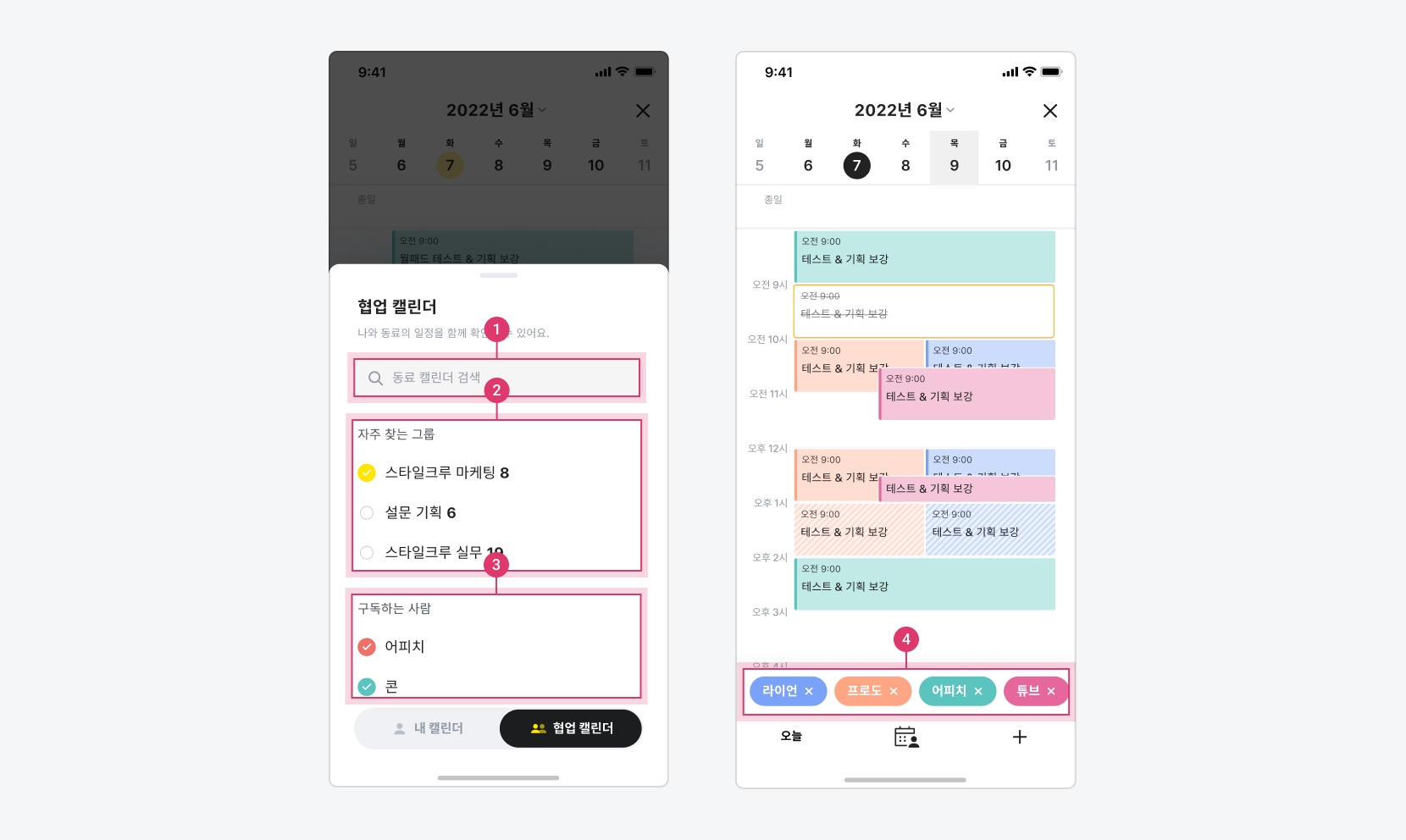
⓵ 동료 캘린더 검색
나와 같은 워크스페이스 또는 그룹사에 포함된 동료의 캘린더를 검색
⓶ 자주 찾는 그룹
자주 일정을 함께하는 동료를 그룹으로 추가 - 모바일 버전에서는 리스트 조회만 가능 - 자주 찾는 그룹 설정 및 관리는 PC 버전에서 수행
⓷ 구독하는 사람
구독한 다른 멤버(동료/친구)의 캘린더 목록 - 모바일 버전에서는 리스트 조회만 가능 - 구독하는 사람, 구독하는 캘린더의 설정 및 관리는 PC 버전에서 수행
⓸ 선택한 캘린더 목록
검색 및 자주 찾는 그룹, 구독하는 사람 메뉴에서 선택한 동료 - 멤버 선택 시, 동료의 일정 함께 확인 가능
캘린더 접속하기
카카오워크 캘린더는 링크(https://calendar.kakaowork.com/)를 통해 바로 접속하거나, 카카오워크 채팅방 또는 바로가기 메뉴에서 진입할 수 있습니다.
메뉴 모음에서 접속
카카오워크(PC) 앱의 메뉴 모음에서 ![]() 아이콘 클릭
아이콘 클릭
바로가기 메뉴에서 접속
카카오워크(PC) ![]() 메뉴에서 캘린더 클릭
메뉴에서 캘린더 클릭
카카오워크 캘린더(Mobile)는 카카오워크 모바일앱을 통해 접속할 수 있습니다.
My탭에서 접속
My탭의 일정 메뉴에서 전체보기 혹은 일정 블록 선택
바로가기 메뉴에서 접속
카카오워크 모바일앱의 바로가기 메뉴에서 캘린더 선택
캘린더 활용하기
카카오워크 캘린더에서는 간편하게 일정을 생성하고, 동료들을 일정에 초대할 수 있습니다. 또한, 동료들과 캘린더를 공유하고 공통으로 비어있는 시간을 찾아 일정을 생성할 수 있습니다.
일정 생성하기
[+] 아이콘을 클릭하거나 캘린더에서 일정을 생성할 날짜/시간을 선택합니다.
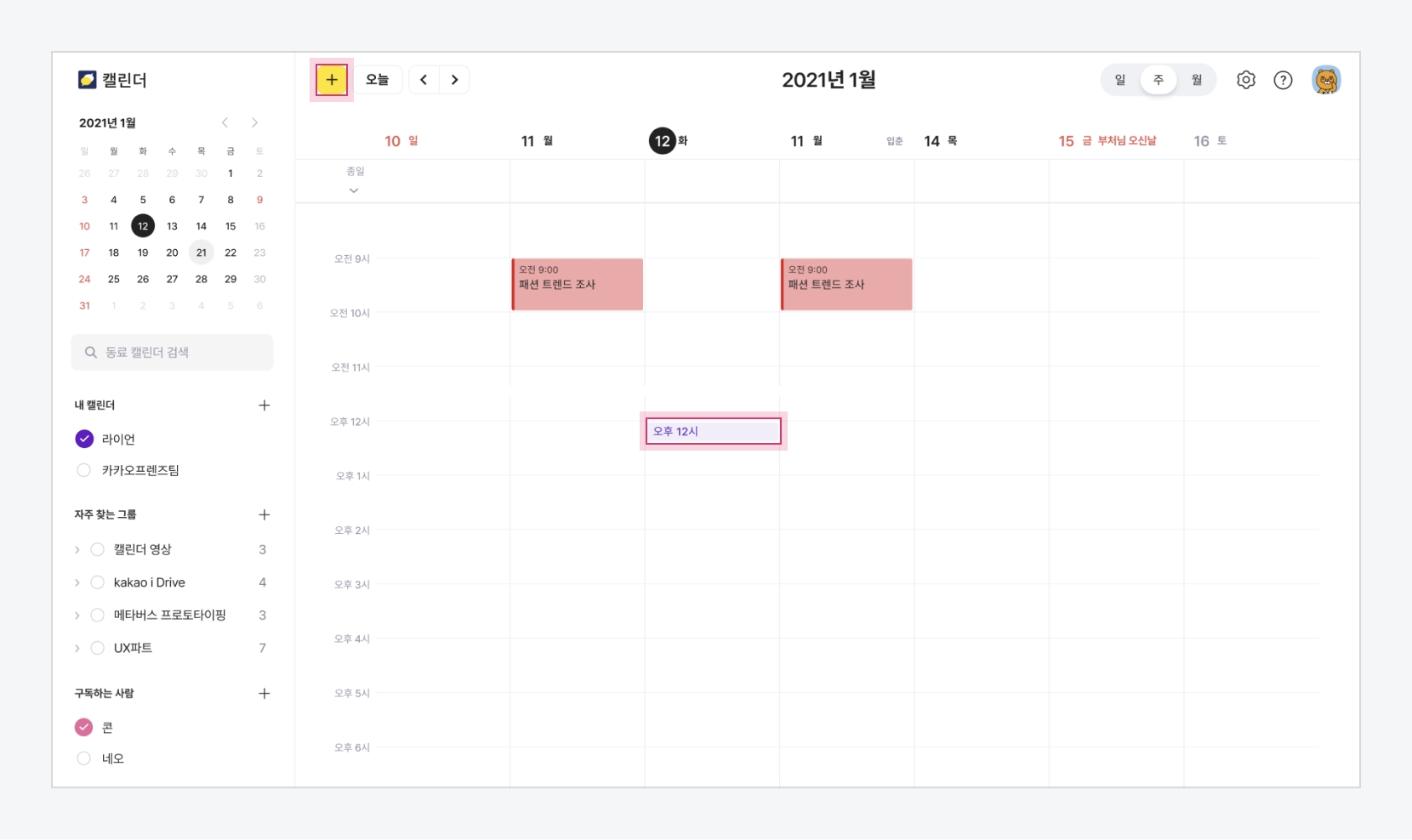
일정 생성(PC) 일정 생성 팝업창에서 일정을 확인하고, 종일/반복 여부를 설정합니다.
종일 일정
하루 종일 지속되는 일정은 캘린더의 종일 영역을 클릭하거나, 일정 생성 팝업창에서 종일 체크박스를 선택합니다.
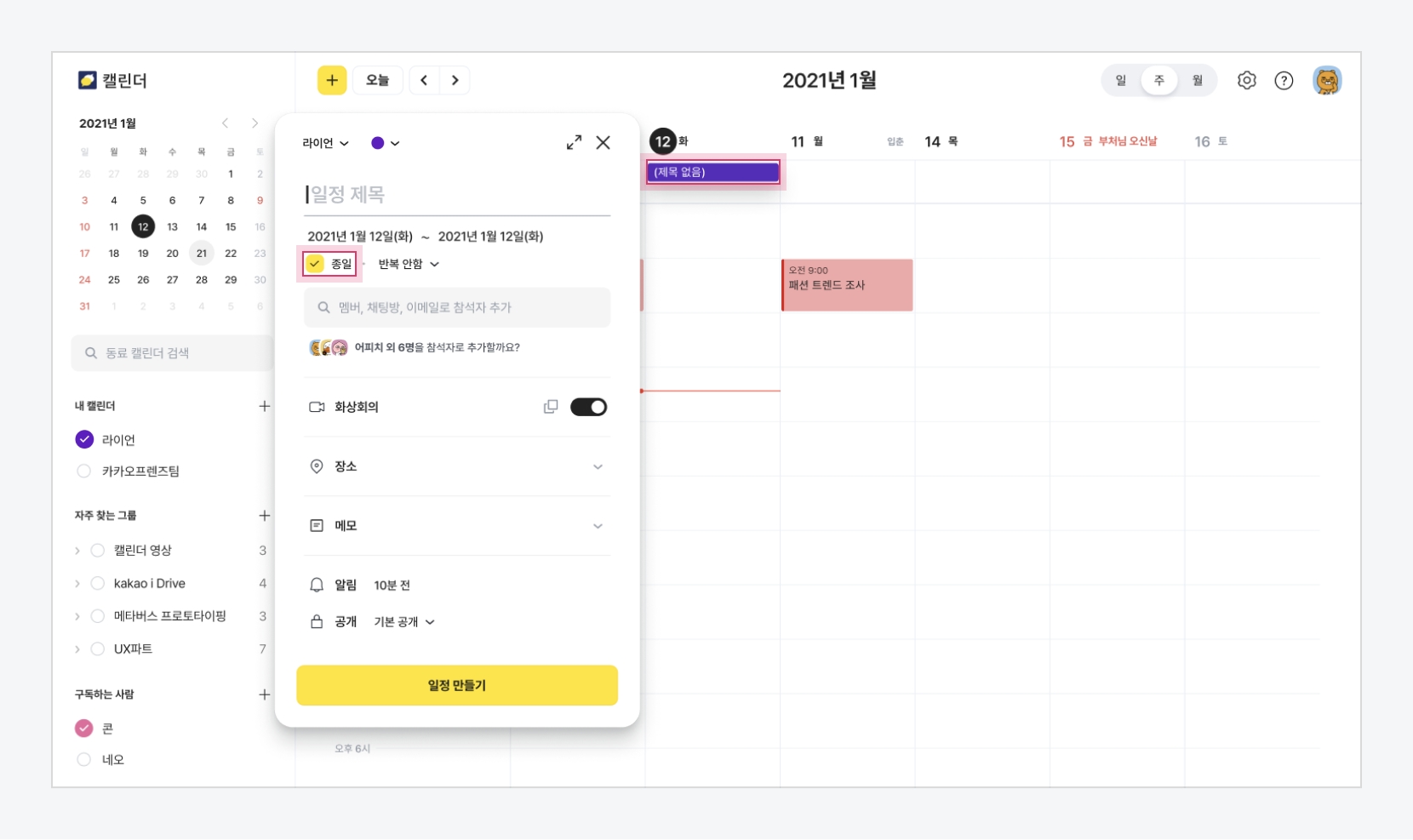
종일 일정 설정(PC) 반복 일정
반복 옵션을 선택하면 특정 주기로 반복되는 일정을 생성할 수 있습니다. 맞춤 설정을 클릭하여 자유롭게 반복 주기를 설정할 수 있습니다.
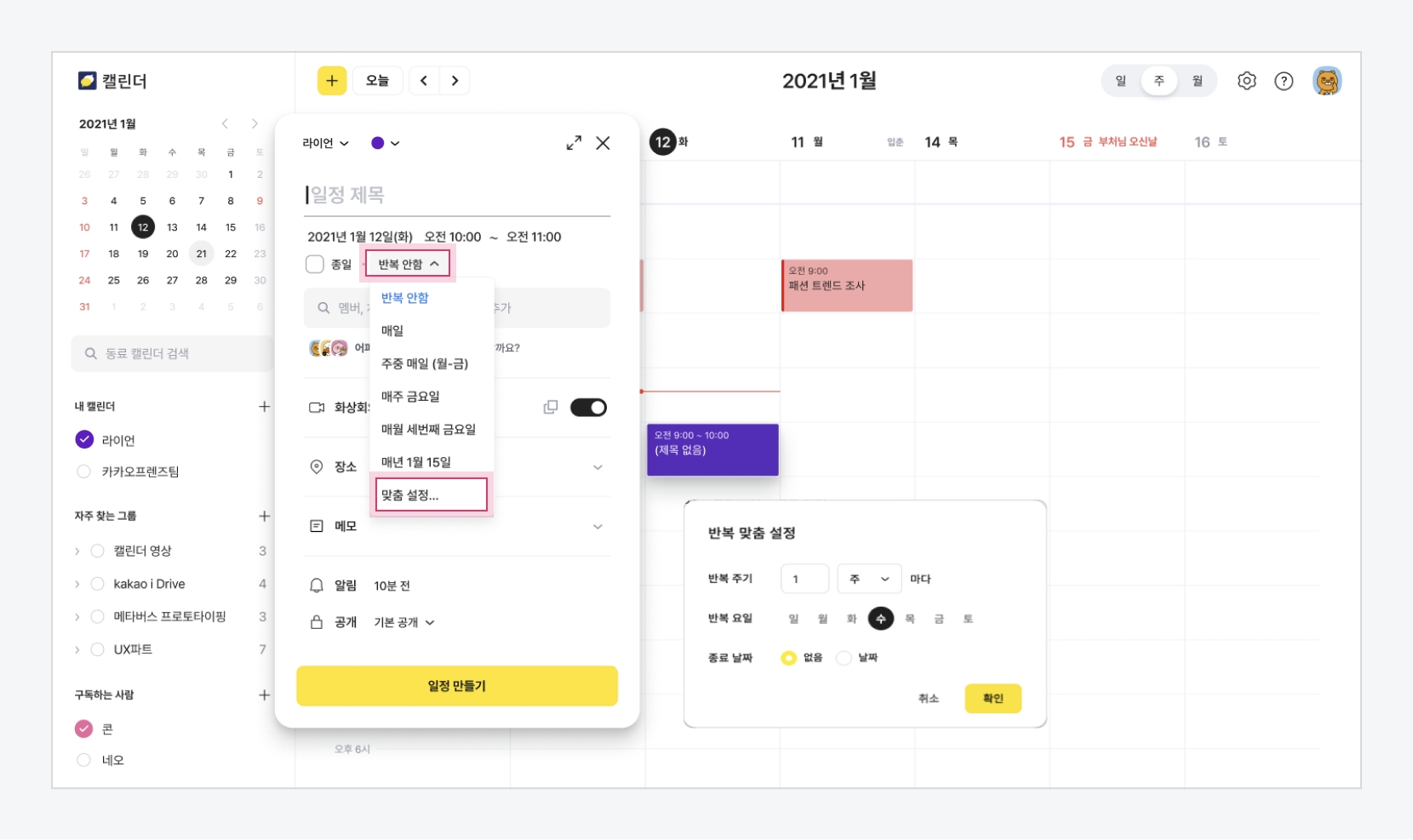
반복 일정 생성(PC) 생성된 일정 제목을 입력하고, 일정에 초대할 멤버를 추가합니다.
같은 그룹사 또는 워크스페이스에 있는 멤버는 카카오워크 프로필 혹은 채팅방 단위로 검색하여 추가할 수 있습니다.
초대할 멤버를 선택하면 해당 멤버의 일정이 캘린더에 나타나며, 나와 멤버의 일정에서 공통으로 빈 시간을 찾아 일정을 생성할 수 있습니다.
외부 참석자 초대가 필요할 경우, 검색창에 이메일 주소를 입력하여 초대할 수 있습니다.
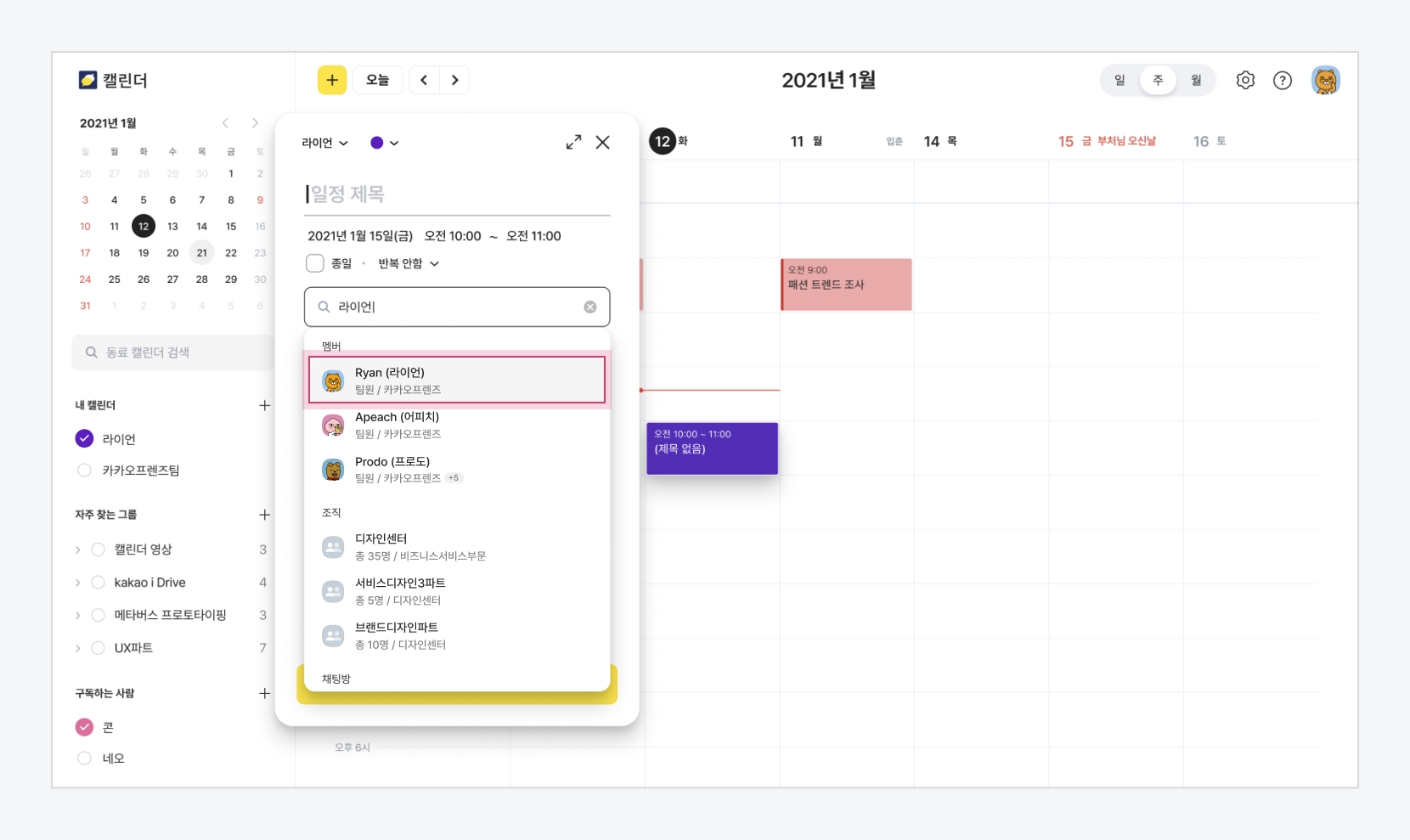
참석자 초대(PC) 선택 참석자 설정
일정 참석이 필수가 아닌 참석자의 경우, 이름 옆의 [선택 참석자로 지정] 아이콘을 클릭하여 선택 참석자로 지정할 수 있습니다.
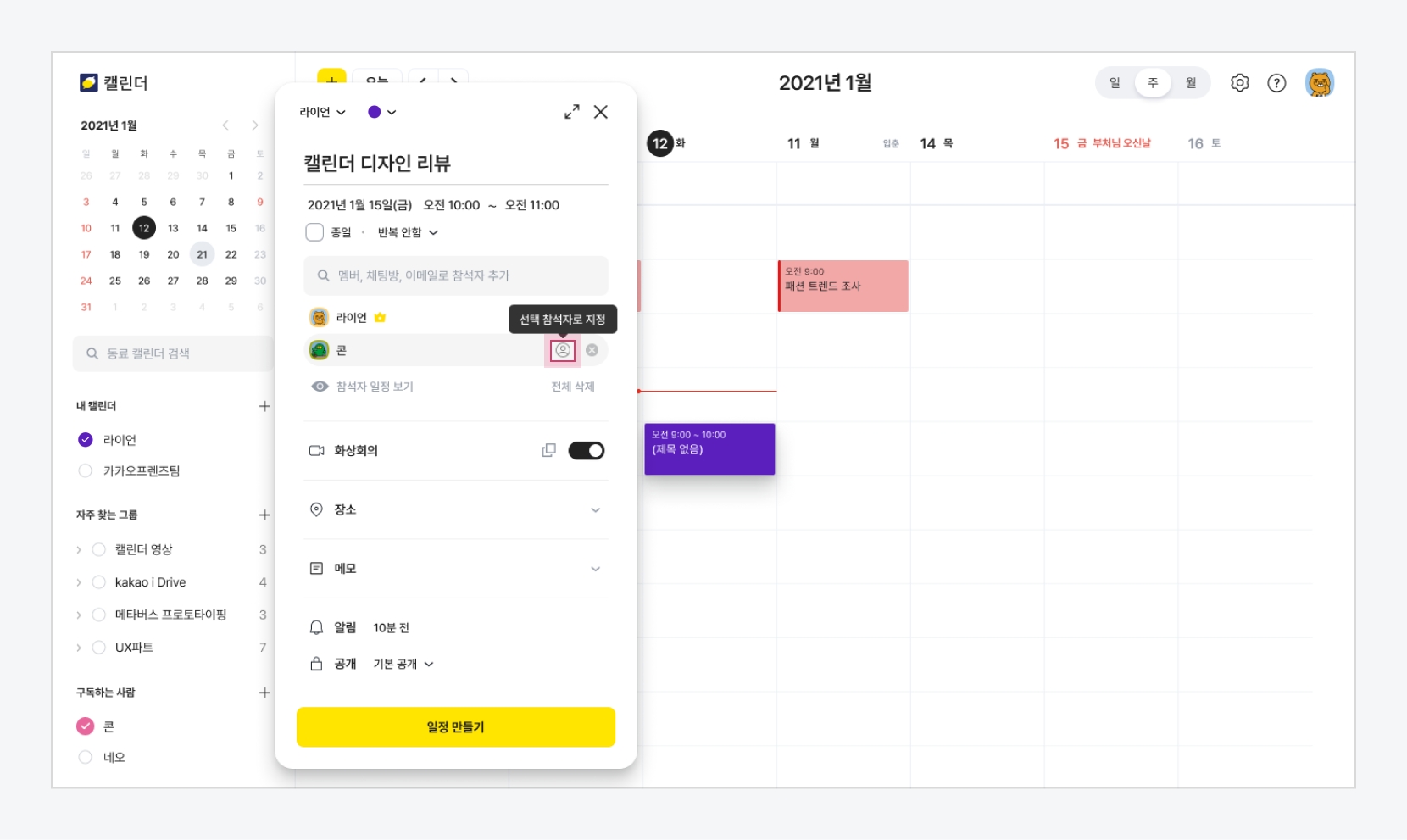
선택 참석자(PC) 참석자 일정 보기/숨기기
일정 생성 혹은 수정 시, 참석자들의 일정 블록을 보거나 숨길 수 있습니다. 참석자 일정 보기를 활용하면 참석자들의 일정 블록을 한 번에 조회해 빈 시간을 빠르게 찾을 수 있고, 참석자들의 일정 블록을 숨긴 채 기존 일정에서 제목이나 메모 등의 내용을 빠르게 수정할 수 있습니다.
일정 상세화면에서 참석자 일정 숨기기 혹은 참석자 일정 보기를 클릭합니다.
일정 생성 시에는 참석자 일정 보기, 일정 수정 시에는 참석자 일정 숨기기가 기본값입니다.
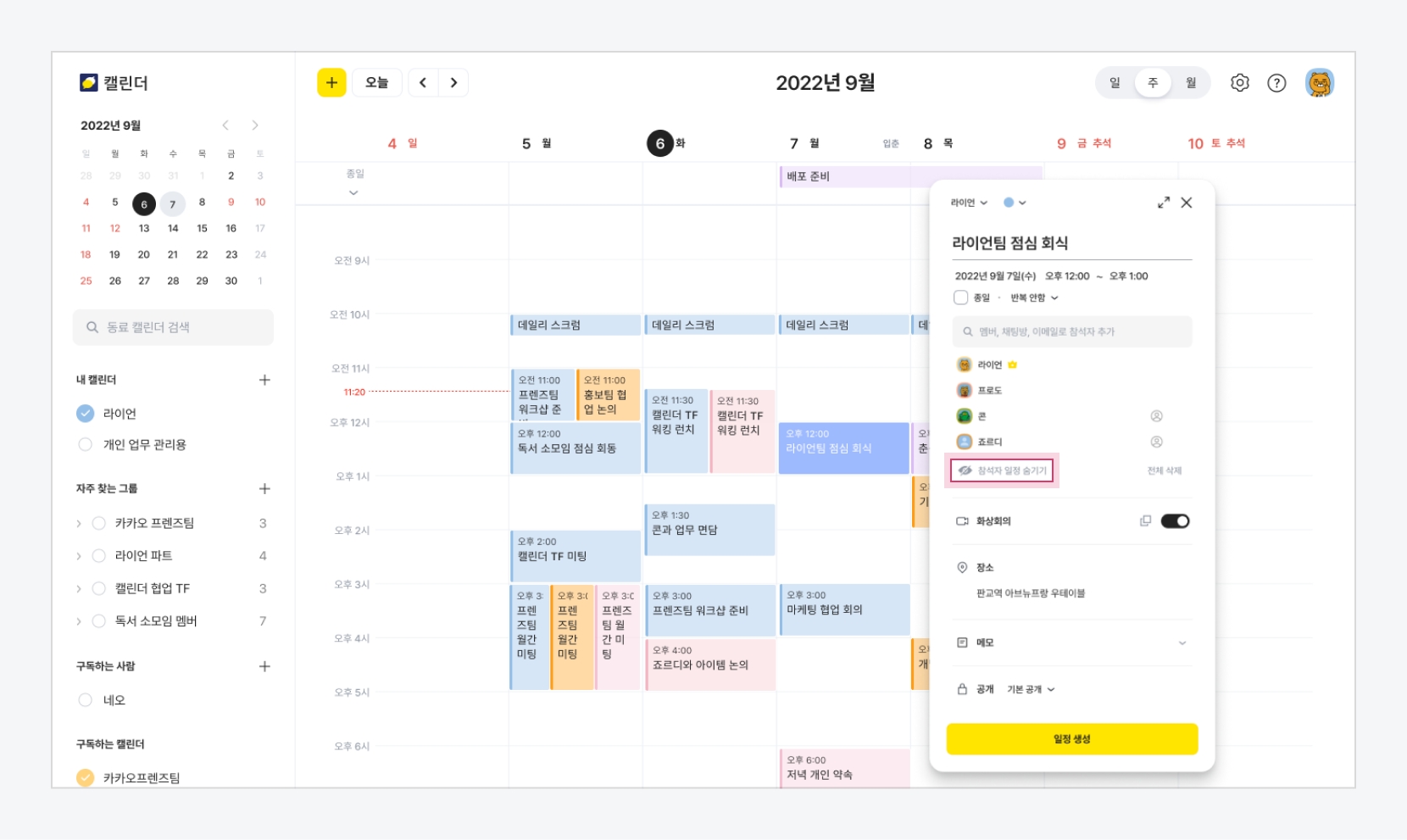
참석자 일정 보기 상태(PC) 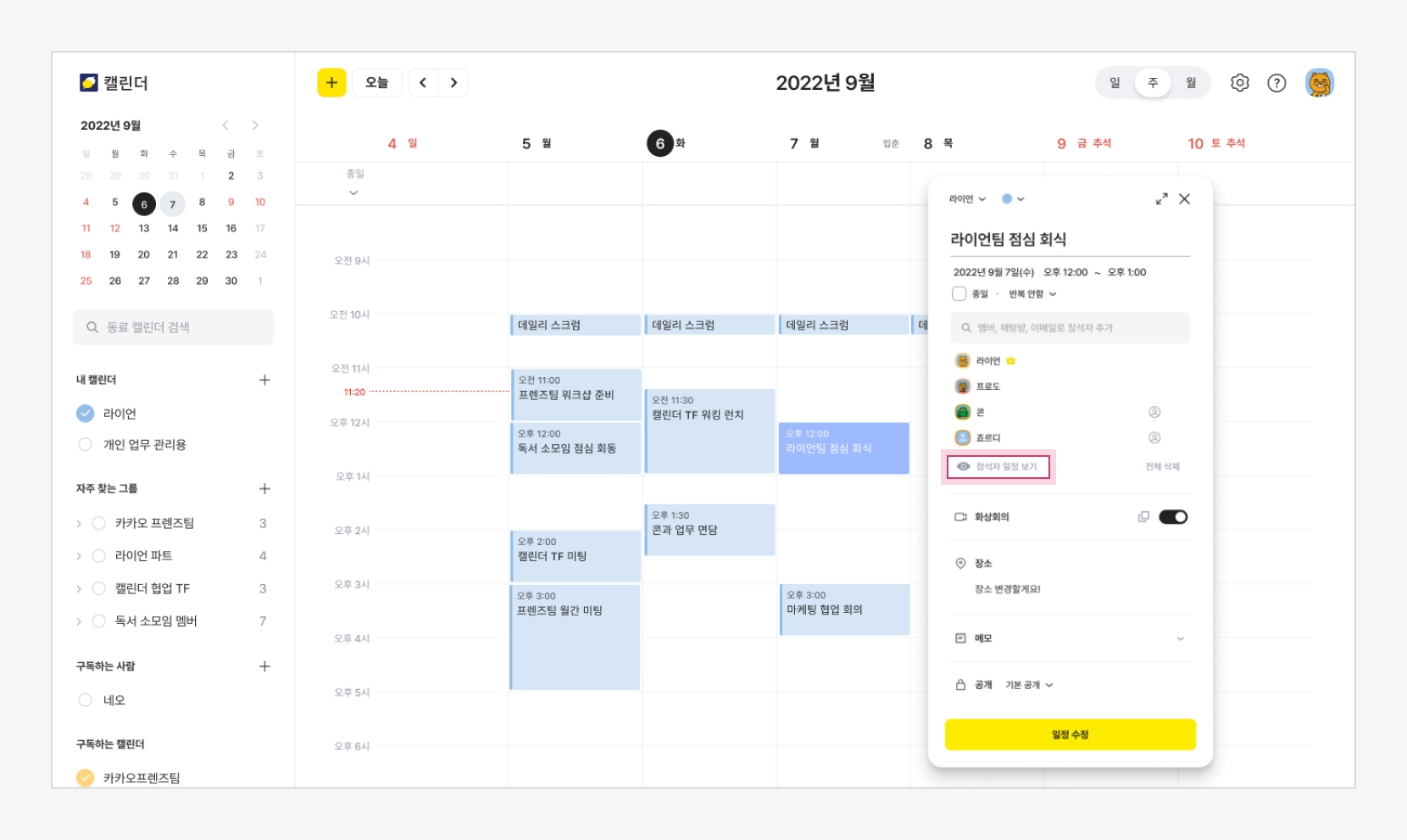
참석자 일정 숨기기 상태(PC) 화상회의와 장소, 메모 등 세부적인 내용을 추가한 뒤 [일정 만들기] 버튼을 클릭합니다.
바쁨으로 공개 옵션을 선택한 경우에는 다른 멤버들에게 일정의 세부 내용이 보이지 않고, 일정 제목이 '바쁨'으로만 표시됩니다.
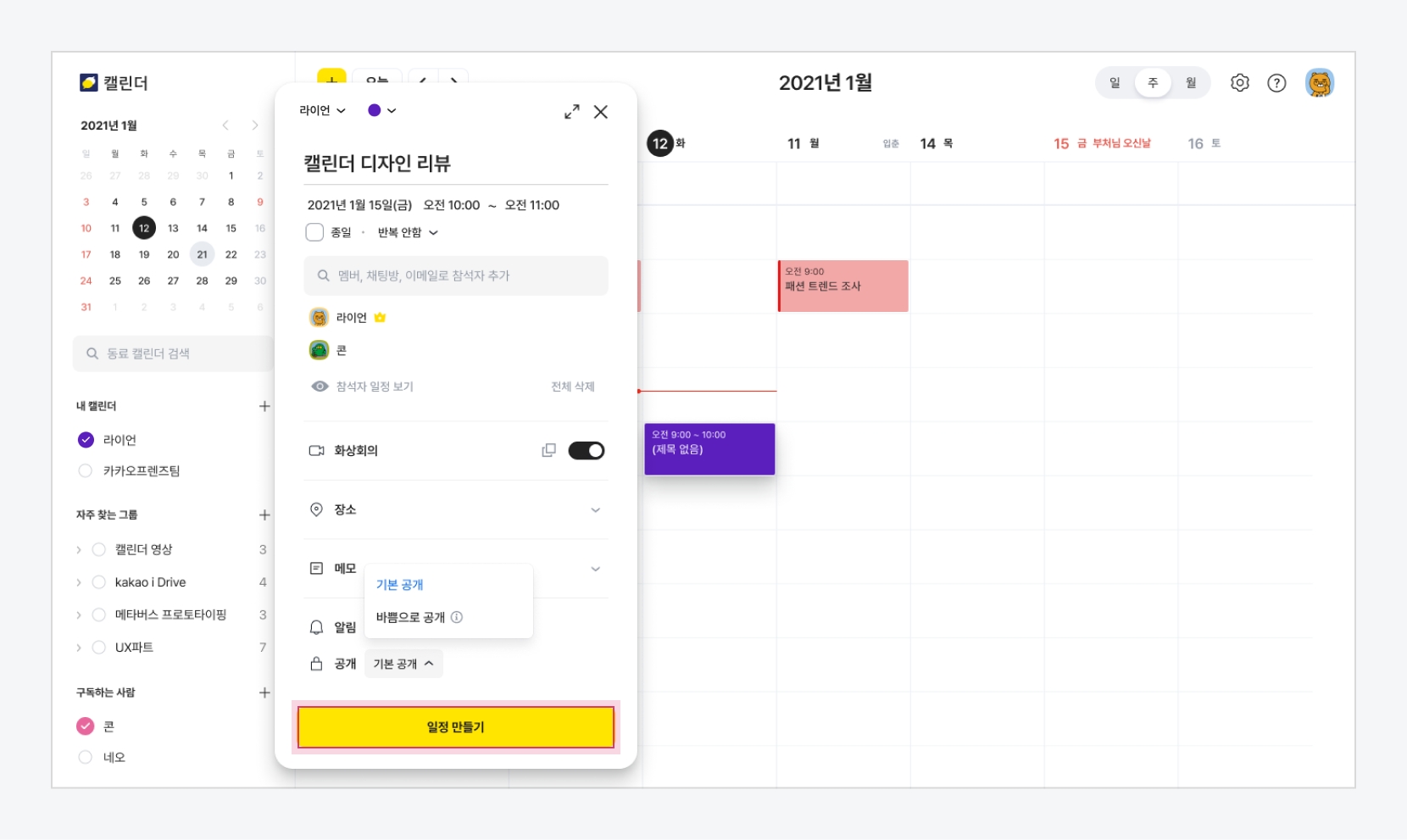
일정 세부 내용(PC) 일정 생성이 완료되면, 참석자들에게 일정 초대 이메일과 카카오워크 알림이 발송됩니다.
참석자 캘린더에도 초대받은 일정이 표시되며, 일정 상세 팝업창에서 참석 여부를 선택할 수 있습니다.
새로운 일정을 생성하는 방법은 다음과 같습니다.
 아이콘을 선택하거나, 캘린더에서 일정을 생성할 날짜/시간을 선택합니다.
아이콘을 선택하거나, 캘린더에서 일정을 생성할 날짜/시간을 선택합니다.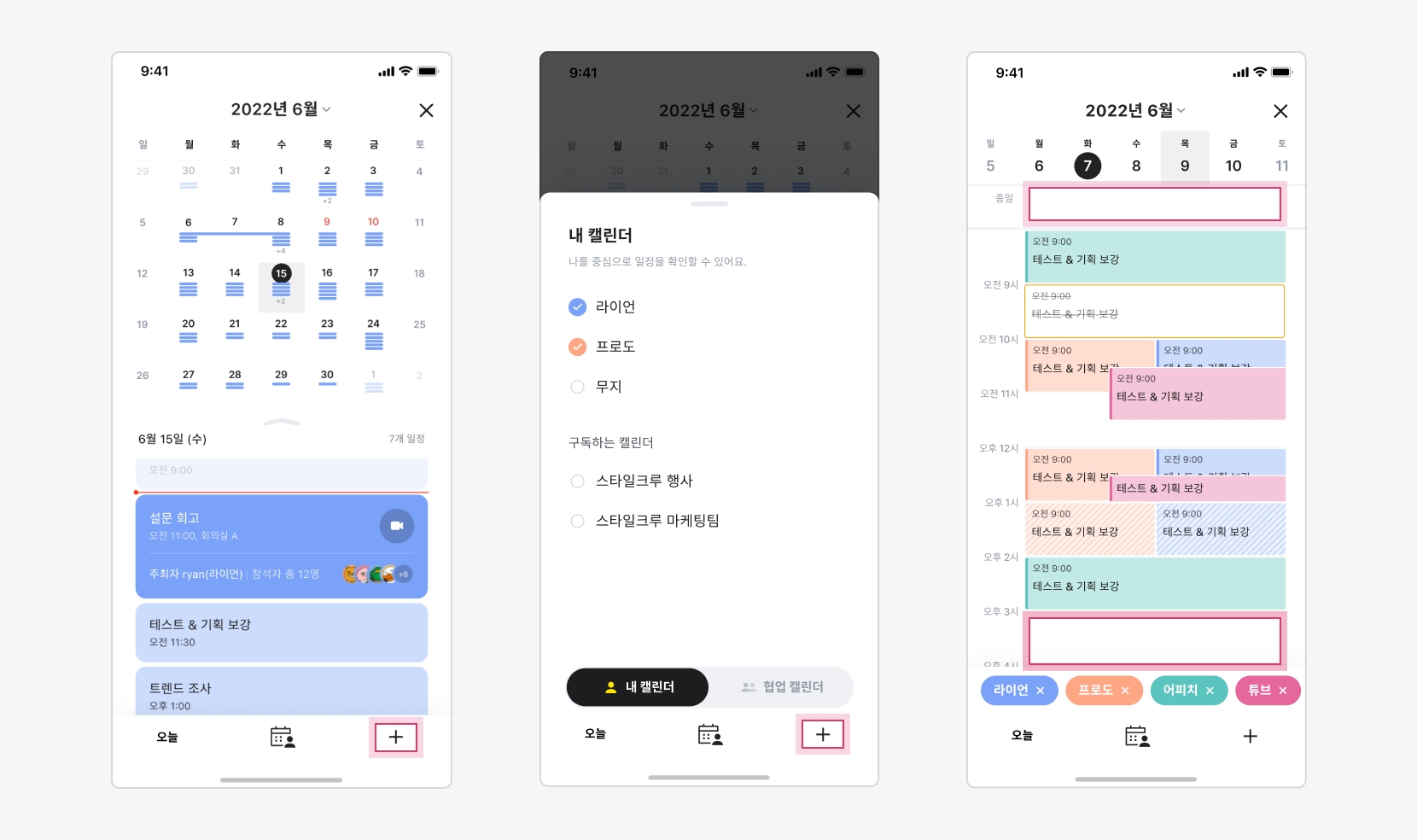
일정 생성(Mobile) 일정 생성 팝업창에서 일정 제목과 날짜/시간을 입력합니다.
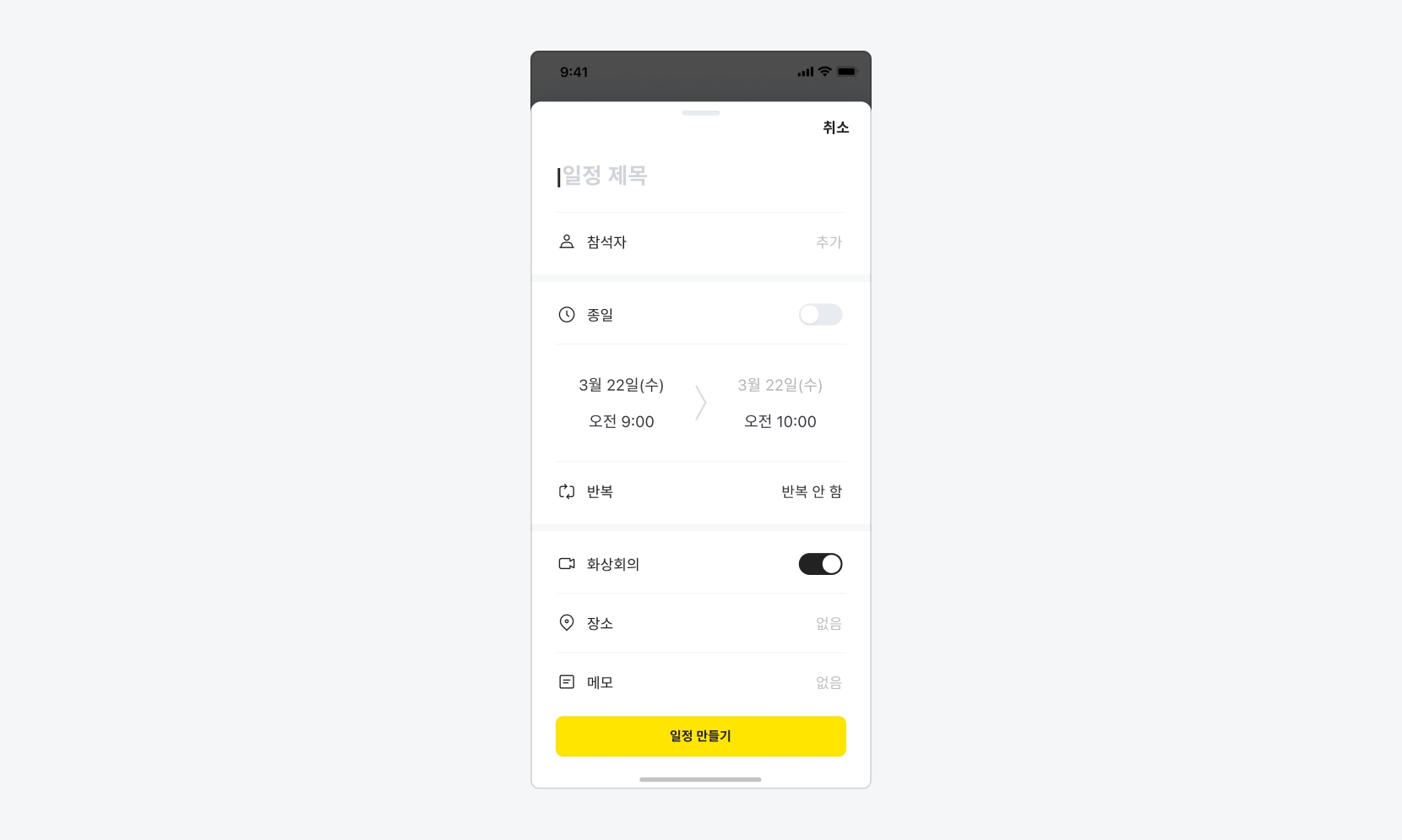
일정 정보 입력(Mobile) 참석할 멤버를 추가하고, 화상회의와 메모 등 세부적인 내용을 추가한 뒤 [일정 만들기] 버튼을 선택합니다.
같은 그룹사 또는 워크스페이스에 있는 멤버는 카카오워크 프로필 혹은 채팅방 단위로 검색하여 추가할 수 있습니다.
외부 참석자 초대가 필요할 경우, 검색창에 이메일 주소를 입력하여 초대할 수 있습니다.
화상회의 링크는 일정 생성 완료 후, 일정 상세 화면에서 확인할 수 있습니다.
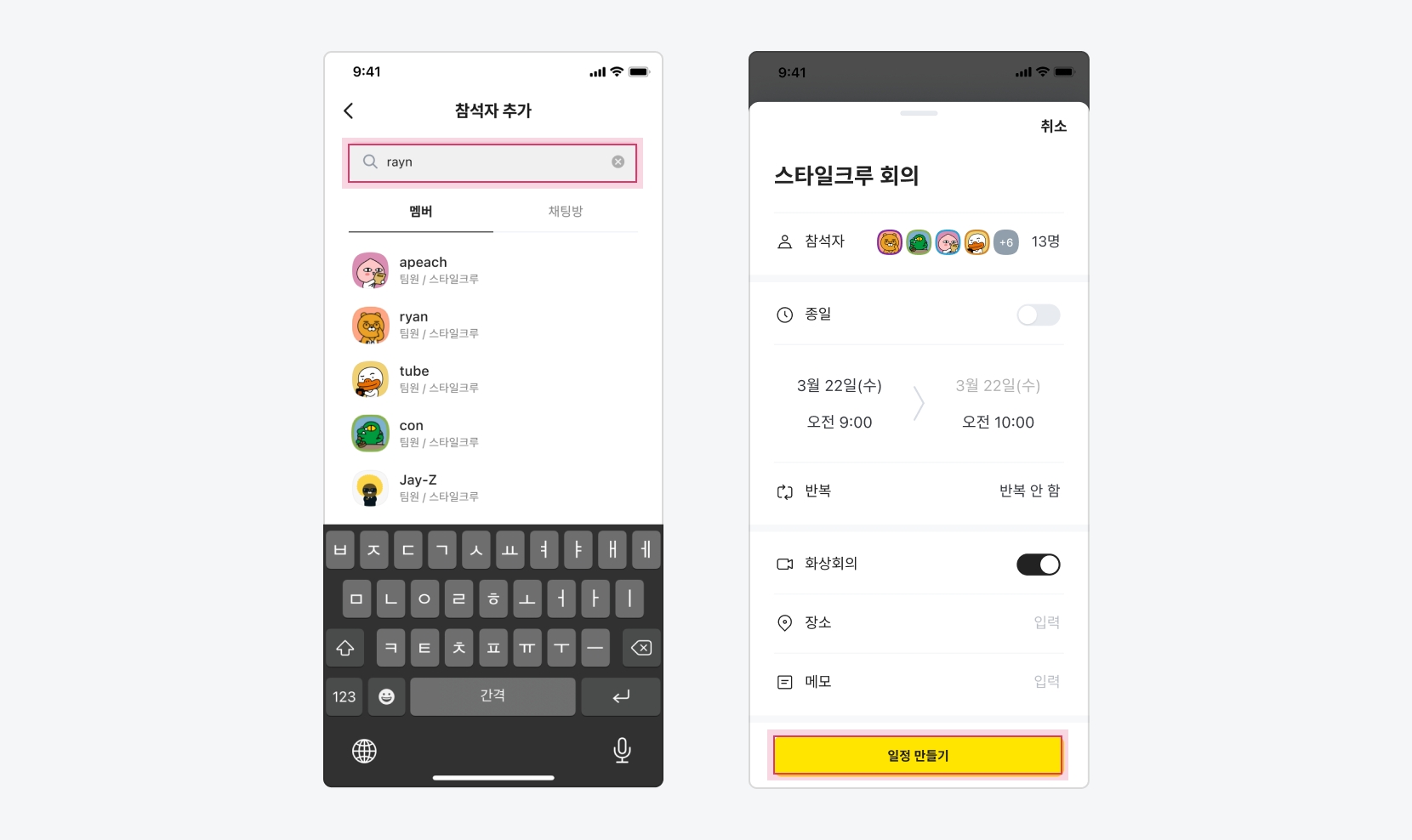
일정 참여 멤버 추가(Mobile) 일정 생성이 완료되면, 참석자들에게는 일정 초대 이메일과 카카오워크 알림이 발송됩니다.
참석자 캘린더에도 초대받은 일정이 표시되며, 일정 상세 화면에서 참석 여부를 지정할 수 있습니다.
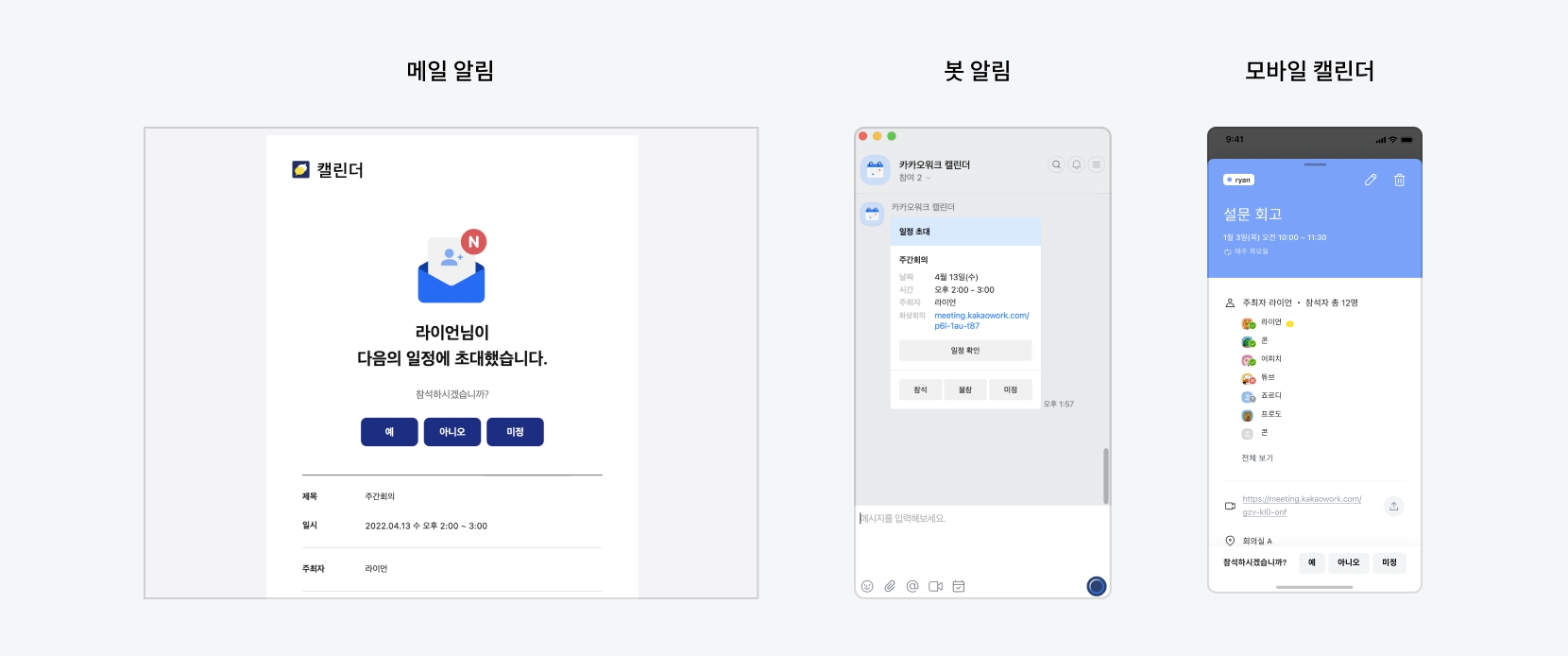
일정 생성 완료 알림(Mobile)
일정 공유하기
일정 상세 내용을 쉽게 확인할 수 있도록 동료/친구에게 일정 링크를 전달할 수 있습니다.
일정 상세 팝업창에서
 아이콘을 클릭합니다.
아이콘을 클릭합니다.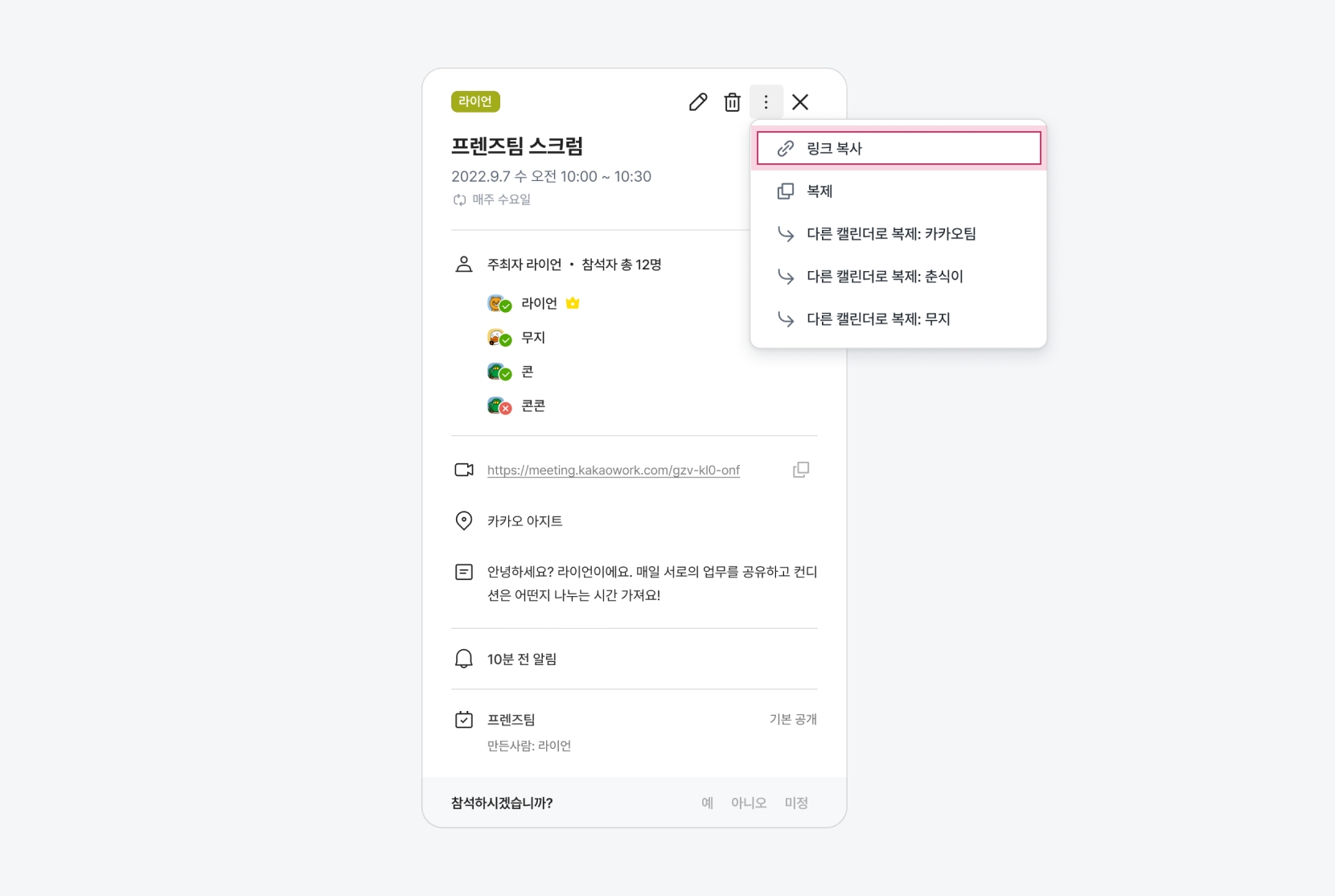
일정 링크 복사(PC) 링크 복사 메뉴를 클릭하여 해당 일정의 링크를 복사하여 동료/친구에게 전달합니다.
일정 상세 화면에서
 아이콘을 선택합니다.
아이콘을 선택합니다.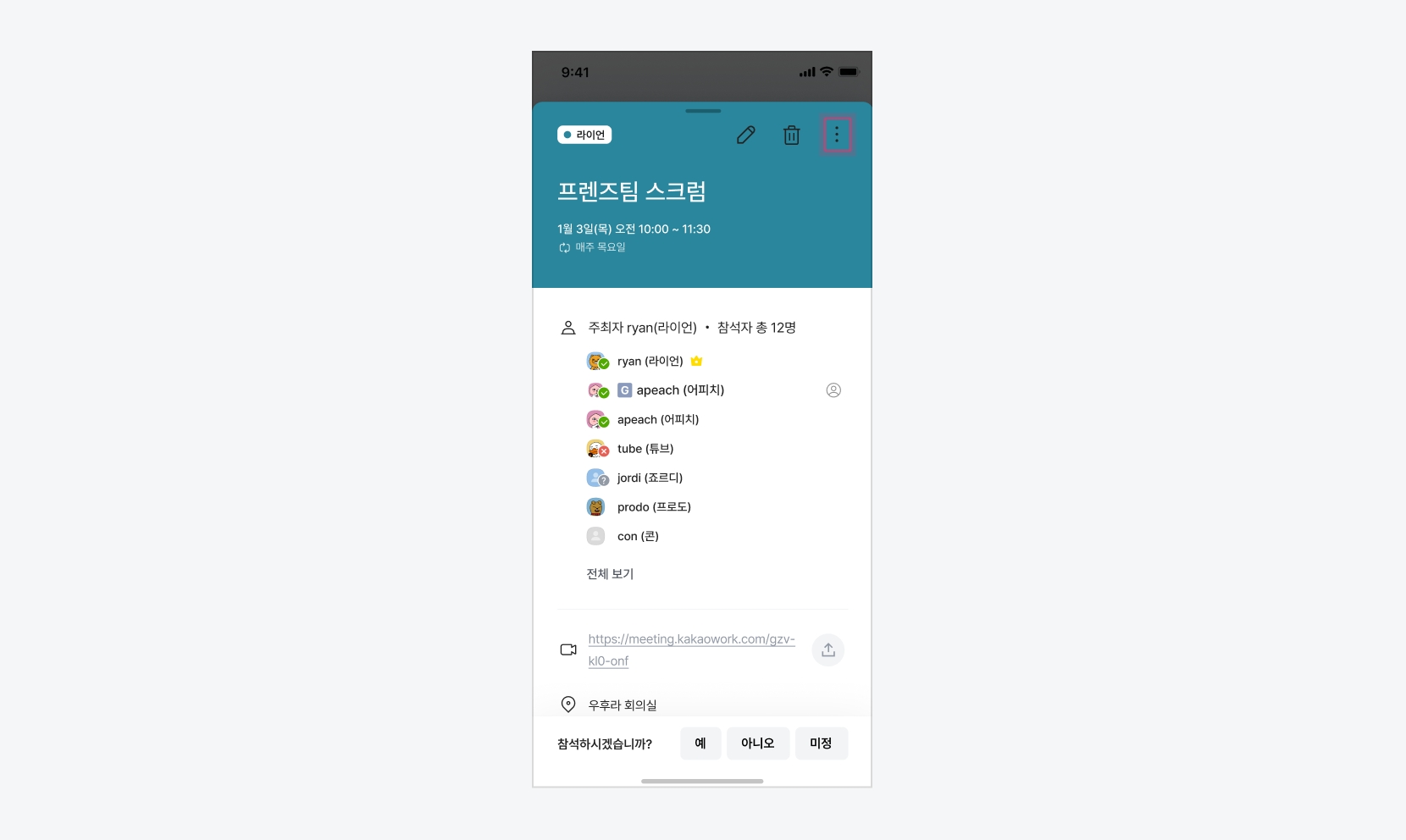
더보기(Mobile) 링크 복사 메뉴를 선택해 해당 일정의 링크를 동료/친구에게 전달합니다.
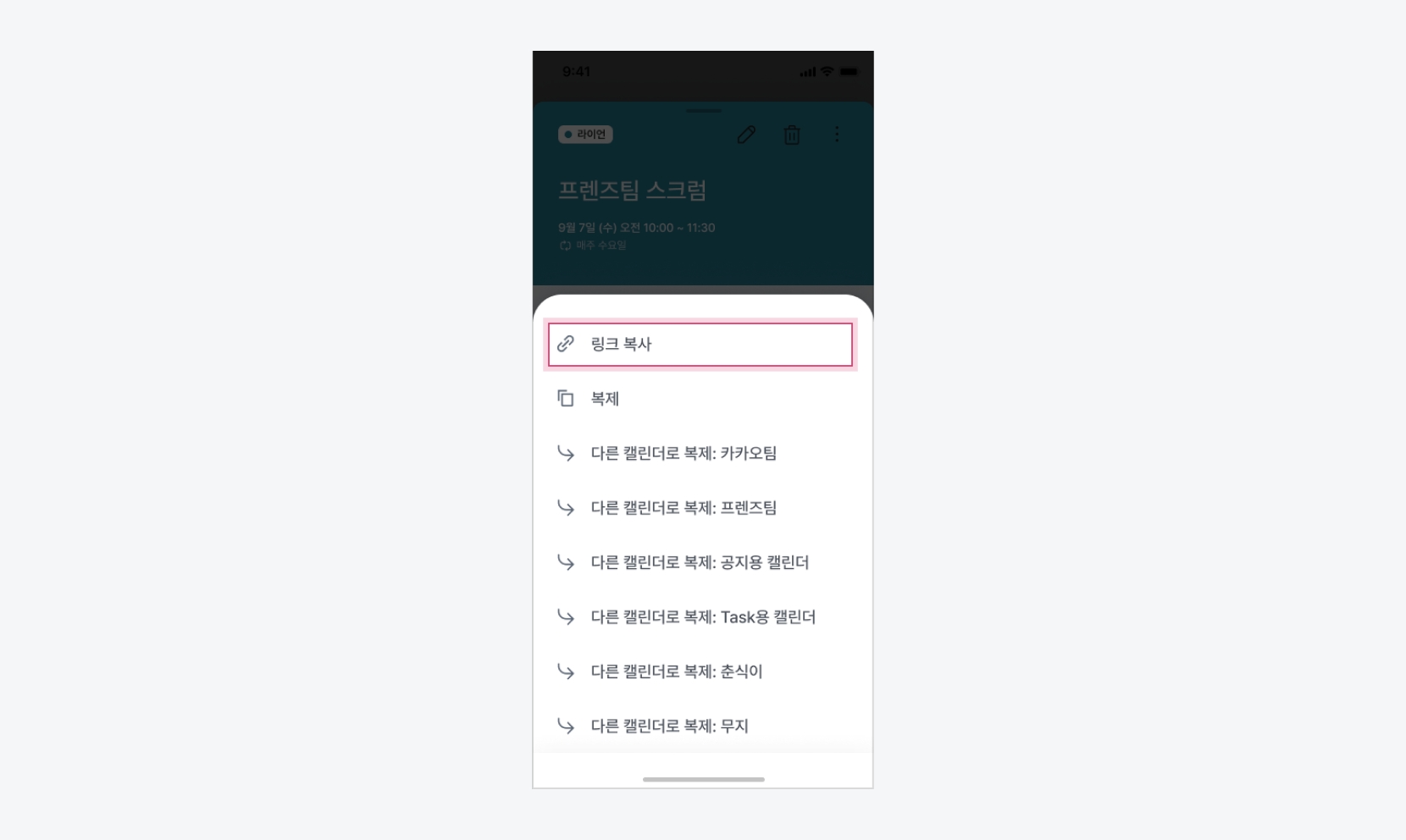
일정 링크 복사(Mobile)
일정 복제하기
기존에 생성한 일정의 내용을 복제하여 빠르게 새 일정을 만들 수 있습니다.
일정 상세 팝업창에서
 아이콘을 클릭합니다.
아이콘을 클릭합니다.복제 혹은 다른 캘린더로 복제 메뉴를 클릭하여, 해당 일정의 내용을 복제한 새 일정을 생성합니다.
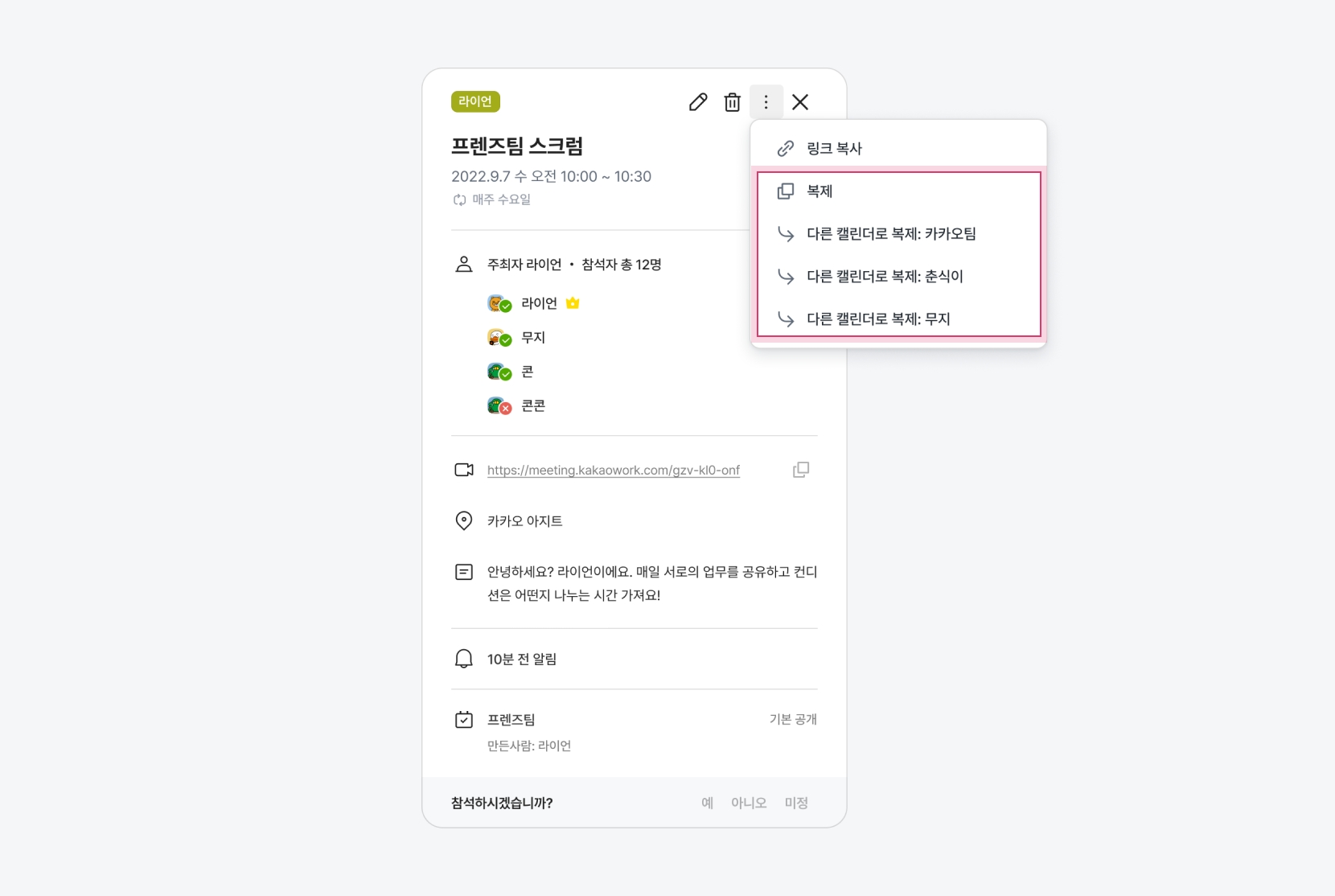
일정 복제(PC)
일정 상세 화면에서
 아이콘을 선택합니다.
아이콘을 선택합니다.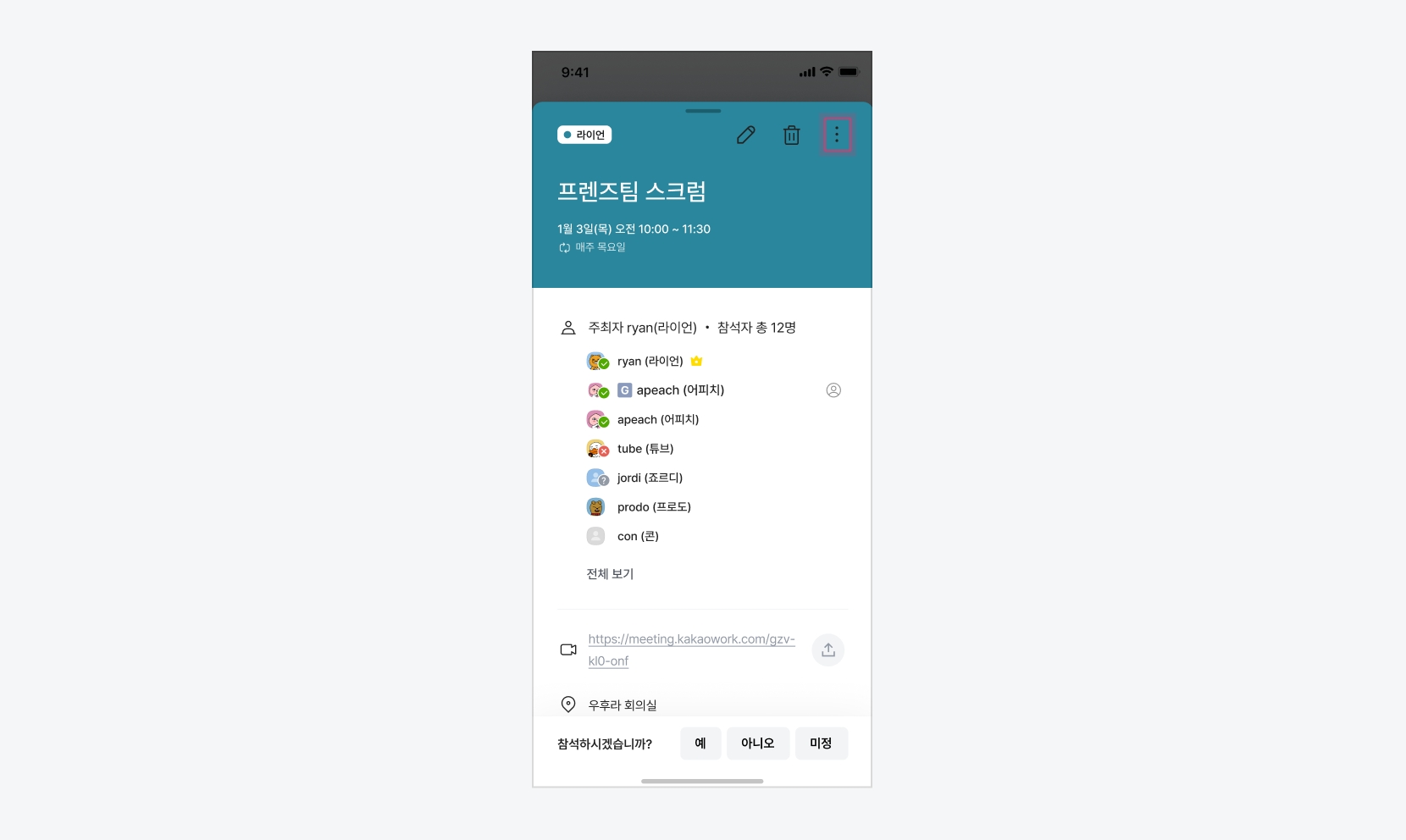
더보기(Mobile) 복제 혹은 다른 캘린더로 복제 메뉴를 선택하여, 해당 일정의 내용을 복제한 새 일정을 생성합니다.
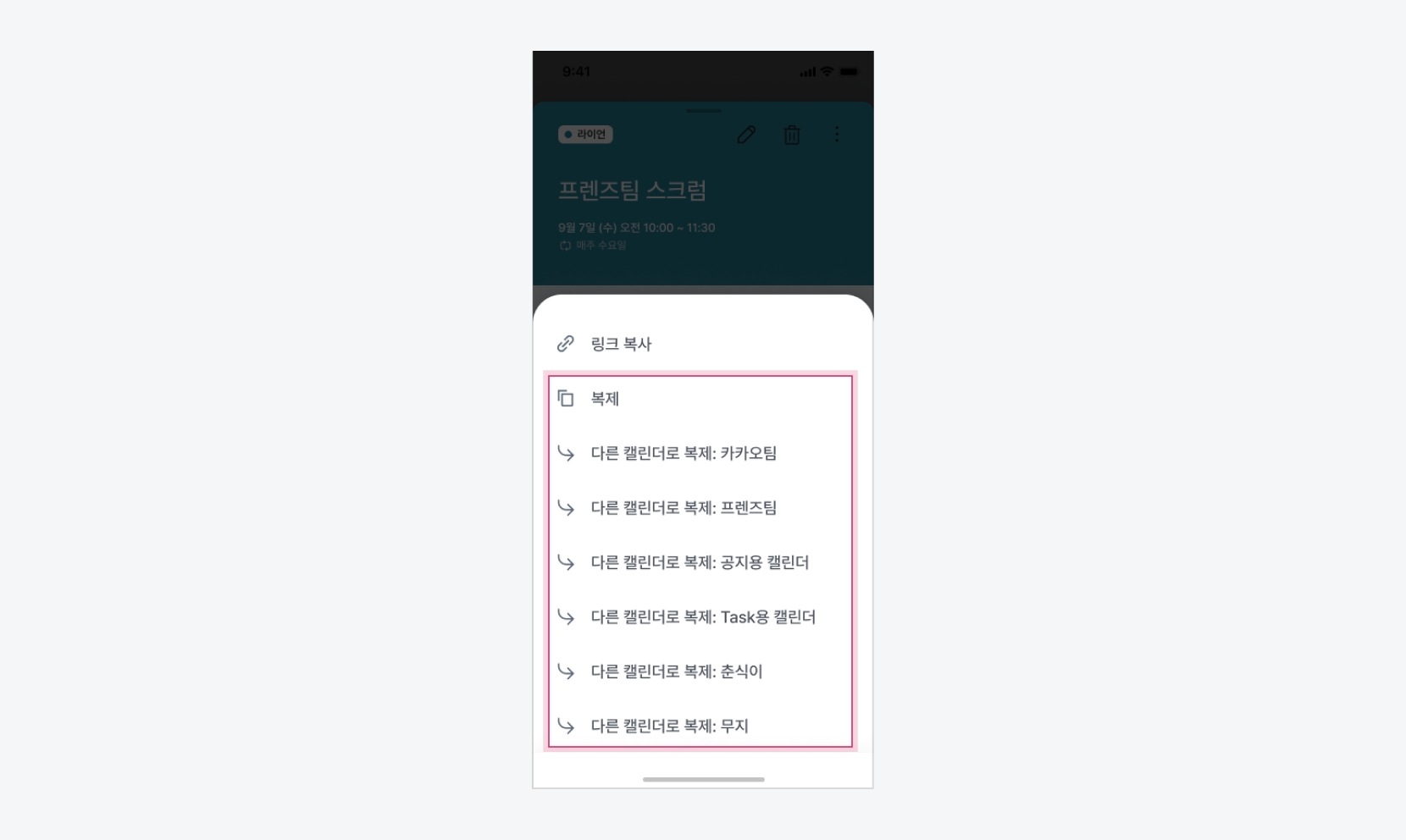
일정 복제(Mobile)
자주 찾는 그룹 설정하기
자주 일정을 함께하는 동료/친구들을 자주 찾는 그룹으로 설정하여 한 번에 일정을 확인하고, 함께하는 일정을 빠르게 생성할 수 있습니다.
자주 찾는 그룹에서
 아이콘을 클릭한 후, 그룹 이름과 멤버를 추가하고 [만들기] 버튼을 클릭합니다.
아이콘을 클릭한 후, 그룹 이름과 멤버를 추가하고 [만들기] 버튼을 클릭합니다.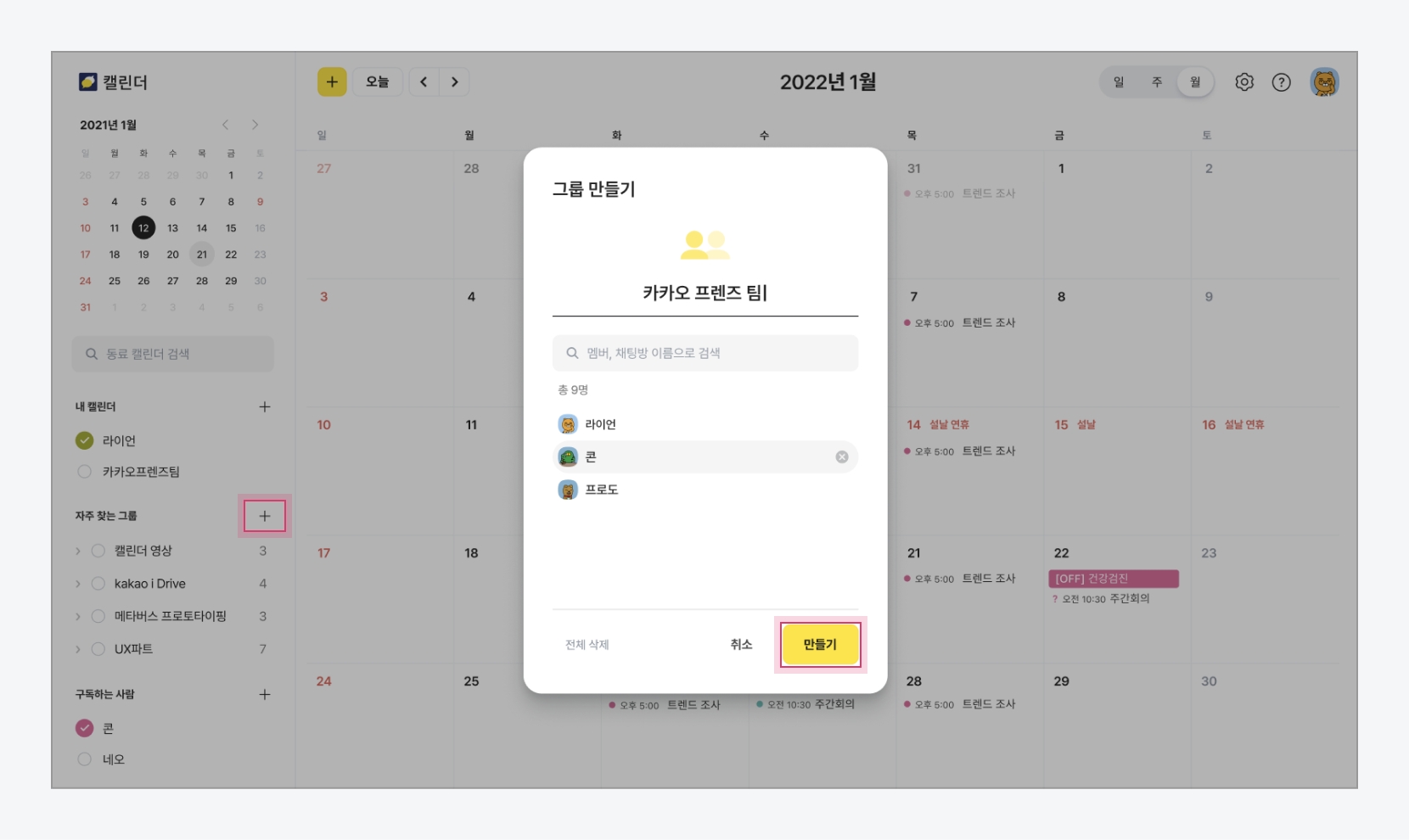
자주 찾는 그룹 설정(PC) 해당 그룹이 자주 찾는 그룹에 추가되었는지 확인합니다.
그룹에 마우스 커서를 위치시키고,
 아이콘을 클릭하면 그룹을 수정하거나 삭제할 수 있습니다.
아이콘을 클릭하면 그룹을 수정하거나 삭제할 수 있습니다.
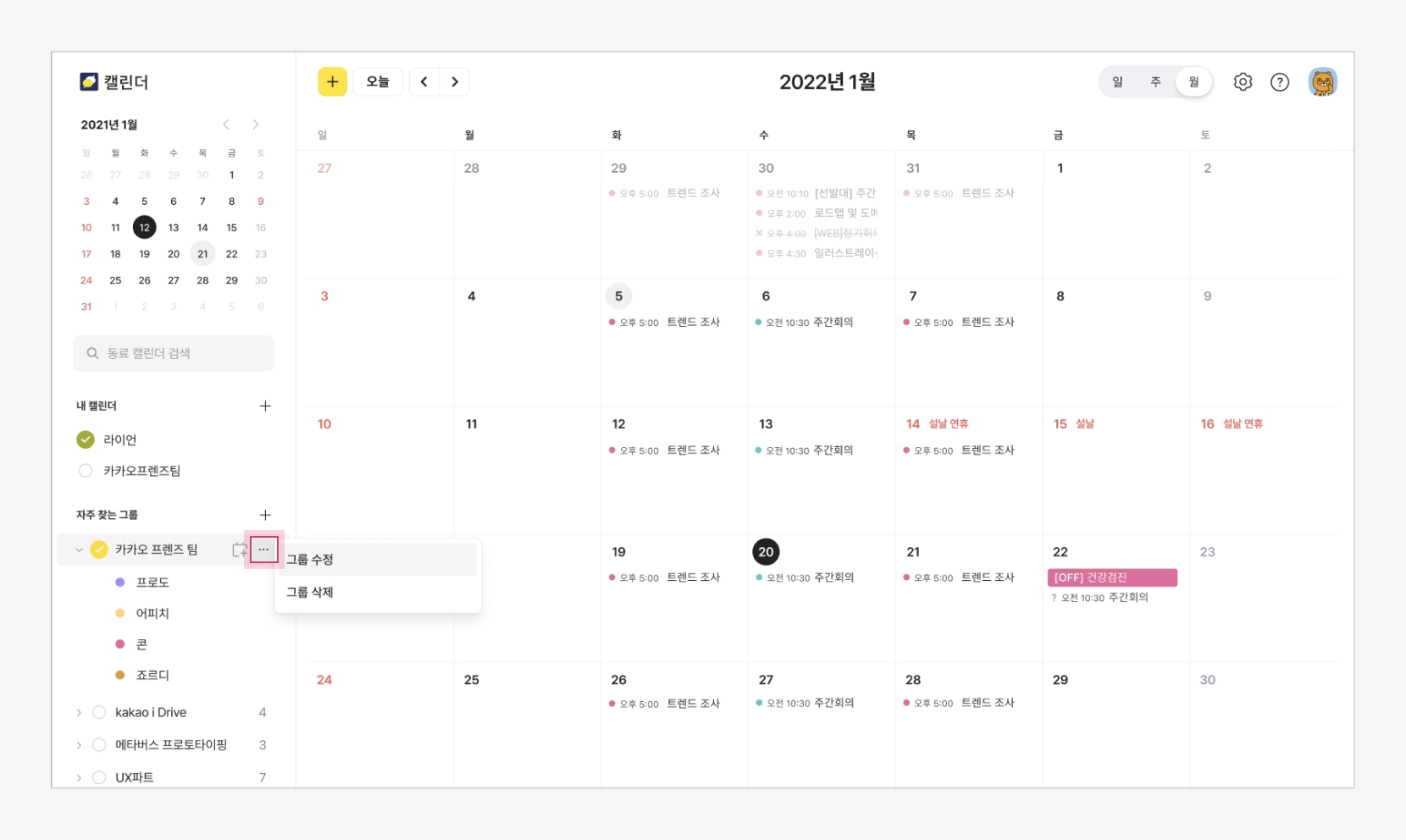
자주 찾는 그룹 수정 및 삭제(PC)
자주 찾는 그룹과 일정 생성하기
자주 찾는 그룹에서 원하는 그룹을 선택하면, 해당 그룹에 속한 멤버들의 일정을 한눈에 확인하고 일정을 생성할 수 있습니다.
함께하는 일정을 만들고 싶은 그룹에 마우스 커서를 위치시킨 후, [그룹 일정 만들기] 아이콘을 클릭합니다.
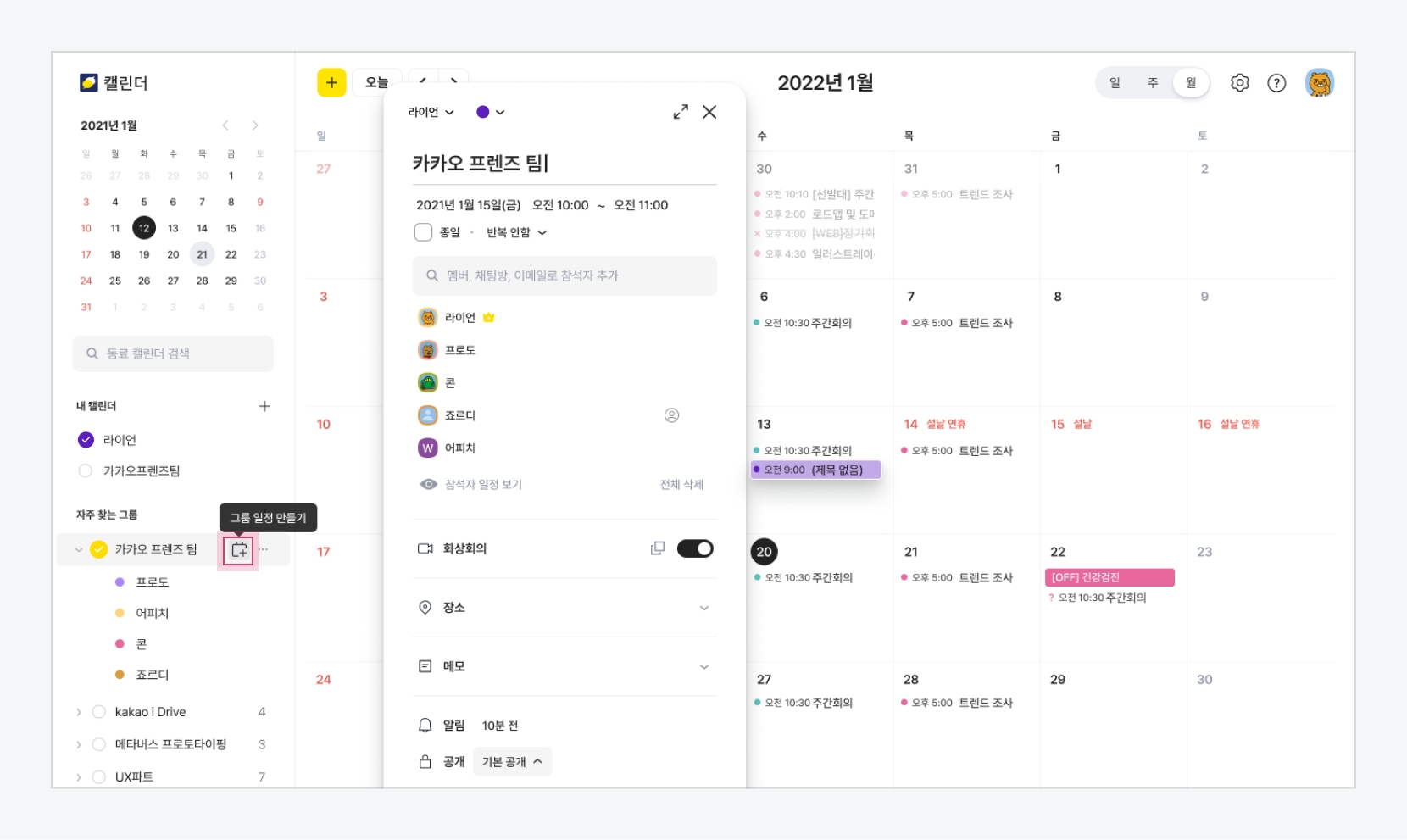
자주 찾는 그룹 일정 생성(PC) 일정 생성 팝업창에서 일정을 입력하고, [일정 만들기] 버튼을 클릭합니다.
캘린더 선택 메뉴에서 협업 캘린더 모드를 선택합니다.
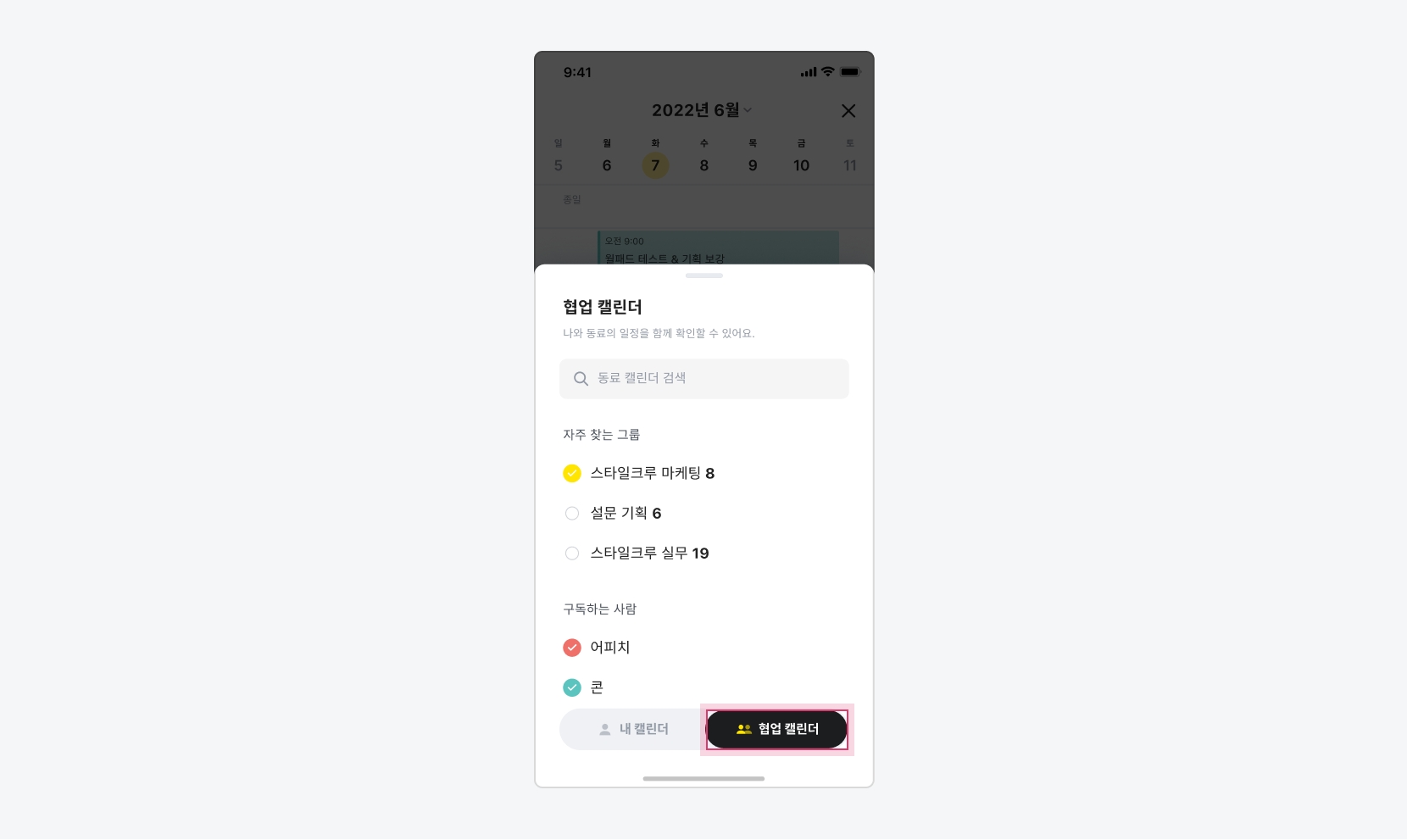
협업 캘린더 모드 선택(Mobile) 자주 찾는 그룹 중 함께하는 일정을 만들고 싶은 그룹에 체크하고,
 아이콘을 선택합니다.
아이콘을 선택합니다.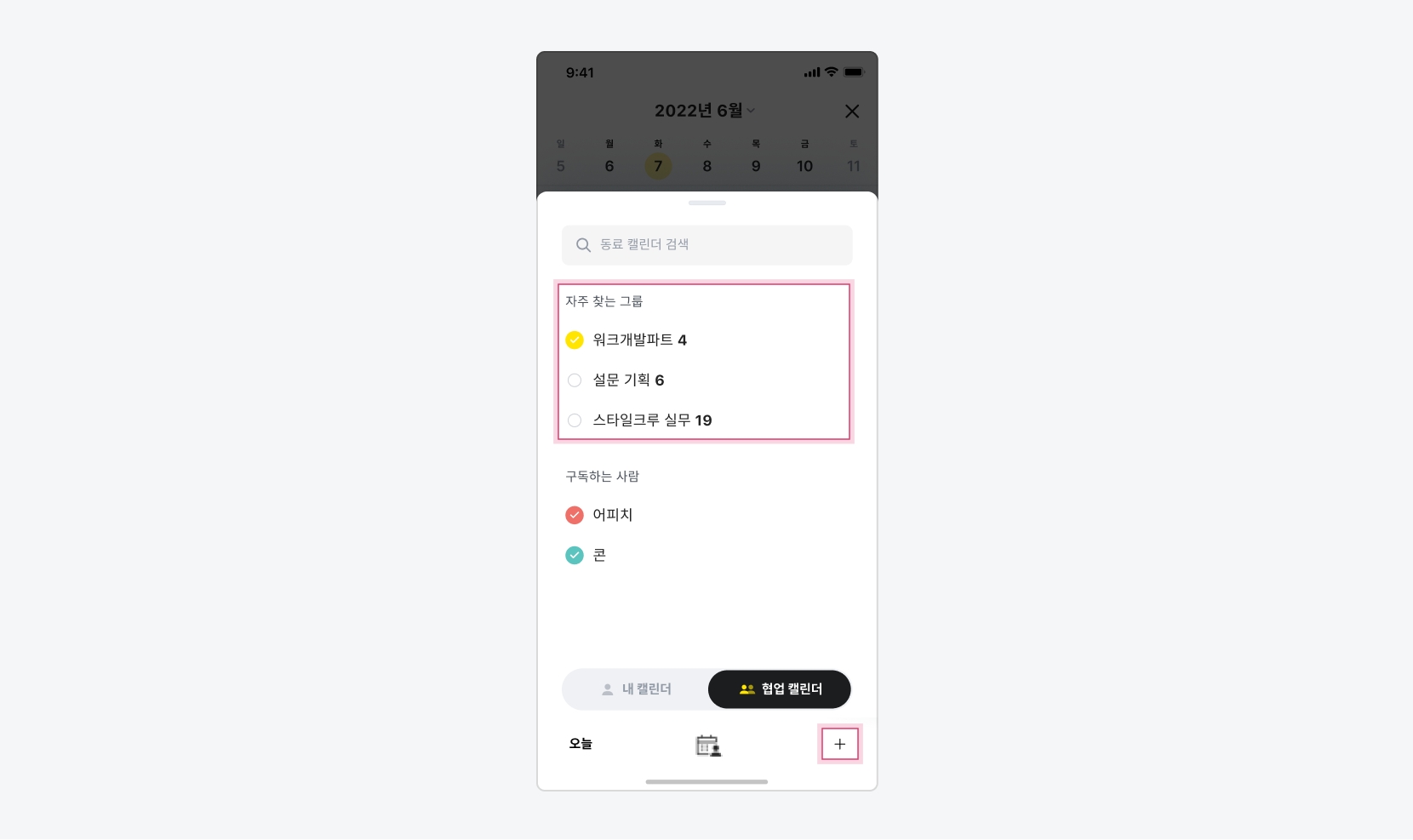
자주 찾는 그룹 선택(Mobile) 일정 생성 팝업창에서 일정 정보를 입력하고 [일정 만들기] 버튼을 선택합니다.
선택한 자주 찾는 그룹 내 멤버가 자동으로 참석자에 추가됩니다.
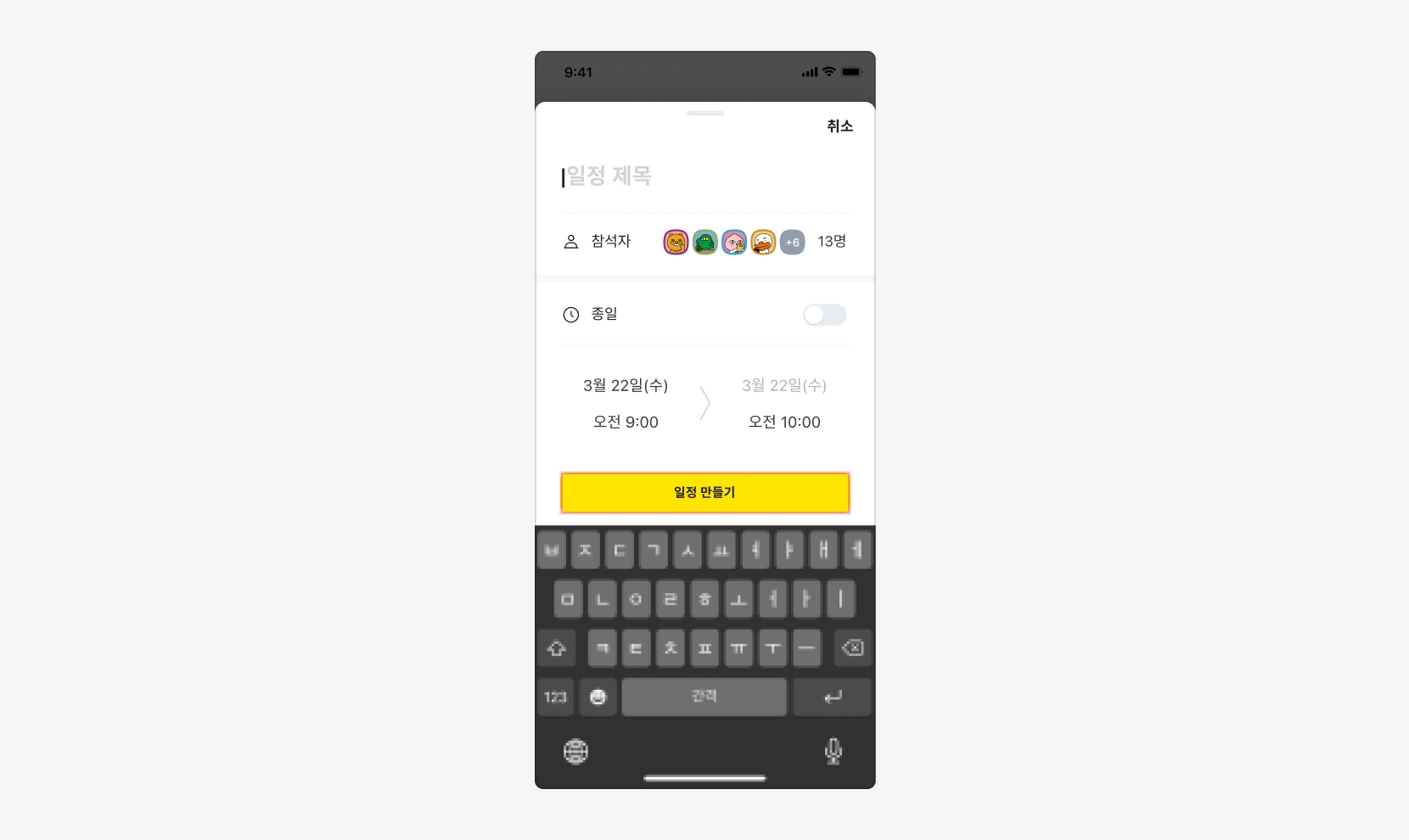
일정 만들기(Mobile)
단축키 활용하기
캘린더 화면에서 키보드 단축키를 활용해 캘린더의 기능을 빠르게 실행하고 탐색할 수 있습니다.
일정 생성 팝업 열기
C
일정 저장
Cmd(Ctrl) + S
선택한 일정 수정
E
팝업 닫기
esc
오늘
T
이전 / 다음
P, ← / N, →
일간 / 주간 / 월간
D, 1 / W, 2 / M, 3
Last updated
Was this helpful?
